【この記事の制作に生成AIは使用していません。生成AIの使用に関する当サイトのガイドラインはこちら】
どうも、しー(@shi_2609_blog)です!
最近のゲーム市場はますます拡大しており、PC専用のゲームタイトルも数多く発売されています。
これらのゲームはゲーミングPCを購入することで快適にプレイする事が可能です。
それだけではなくPS5やXBOXで発売されている人気タイトルも高性能なゲーミングPCを使用することで、より綺麗で快適に遊ぶことが出来ます。
今回の記事では最新のおすすめゲーミングPCの選び方はもちろん、パーツの見方や注意点についてもわかりやすく解説していきますので初心者の方はぜひ参考にしてください!

専門用語だらけで分からないというような理由でゲーミングPCの購入を諦めてしまった方もぜひ最後までご覧ください!
\12月24日まで!最大8万円offの冬ボーナスセール!/






| メーカー | ドスパラ | マウス | OZgaming | マウス | マウス | マウス | OZgaming |
|---|---|---|---|---|---|---|---|
| ケースデザイン |   |   |   |   |   |   |   |
| 製品サイト | 詳細ページ | 詳細ページ | 詳細ページ | 詳細ページ | 詳細ページ | 詳細ページ | 詳細ページ |
| モデル名 | Lightning-G AF7B | NEXTGEAR JG-A7G70 | H26series | NEXTGEAR JG-A7A7X | NEXTGEAR HD-A7A7X | NEXTGEAR HD-A7G7T | P40 Prism |
| 価格 | 209,980円 | 239,800円 | 289,800円 | 289,800円 | 329,800円 | 359,800円 | 449,800円 |
| グラボ | RTX5070 | RTX5070 | RX9070XT | RX9070XT | RX9070XT | RTX5070Ti | RTX5080 |
| CPU | Ryzen 7 7700 | Ryzen 7 7800X3D | Ryzen 7 9700X | Ryzen 7 7800X3D | Ryzen 7 9800X3D | Ryzen 7 9800X3D | Ryzen 7 9800X3D |
| 標準メモリ | 16GB | 16GB | 32GB | 16GB | 32GB | 32GB | 32GB |
| 標準ストレージ | 500GB SSD | 1TB SSD | 1TB SSD | 1TB SSD | 1TB SSD | 1TB SSD | 1TB SSD |
| 標準保証期間 | 1年 | 3年 | 1年 | 3年 | 3年 | 3年 | 1年 |
| ※解像度別FPS目安 | FHD:118FPS WQHD:95FPS 4K:59FPS | FHD:134FPS WQHD:105FPS 4K:62FPS | FHD:137FPS WQHD:110FPS 4K:70FPS | FHD:150FPS WQHD:119FPS 4K:72FPS | FHD:165FPS WQHD:126FPS 4K:75FPS | FHD:173FPS WQHD:134FPS 4K:80FPS | FHD:203FPS WQHD:159FPS 4K:97FPS |
フレーム生成&アップスケーリングなし(DLSS、FSR)
メモリ32GB、SSD2TBで検証した数値
初心者向けにゲーミングPCのスペックについて解説


・ゲーミングPCの購入を検討している
・ゲーミングPCを買いたいけど選び方が分からない
・ゲーミングPCのスペックの見方がよくわからない
・ゲーミングPCの購入で後悔したくない
ゲーミングPCとは


ゲーミングPCとは高性能なグラフィックボードやマルチコアCPU、優れた冷却性能、16GB以上のメモリ、SSDストレージ、安定性の高い電源ユニットを備えたパソコンのことです。
これらのパーツが組み合わさることで快適なゲームプレイが可能となります。
しかし、パーツ表記による性能の違いが分かりづらいため初心者がゲーミングPCを購入するにあたって最大の壁となっているのです。
ここではゲーミングPCのスペックを左右する重要パーツについて分かりやすく解説していきます。



よくある勘違いで「ゲーミングPCはゲームしか出来ない」と思っている方も多いですが、正しくは「ゲームも出来る高性能PC」です!つまりゲームだけでなく他の作業も快適になります!
ゲーミングPCの命といえるグラフィック処理を担当:グラフィックボード(GPU)


グラフィックボードはゲームの映像処理を担当し、美麗なグラフィックをスムーズに表示するために必要なゲーミングPCの命といえるパーツです。
高性能なグラフィックボードを搭載することで快適なゲームプレイや、WQHD、4K画質などの高品質な映像表現が可能となります。
「GeForce RTX~」、「Radeon RX~」という表記がグラフィックボードの搭載GPUチップのことです。
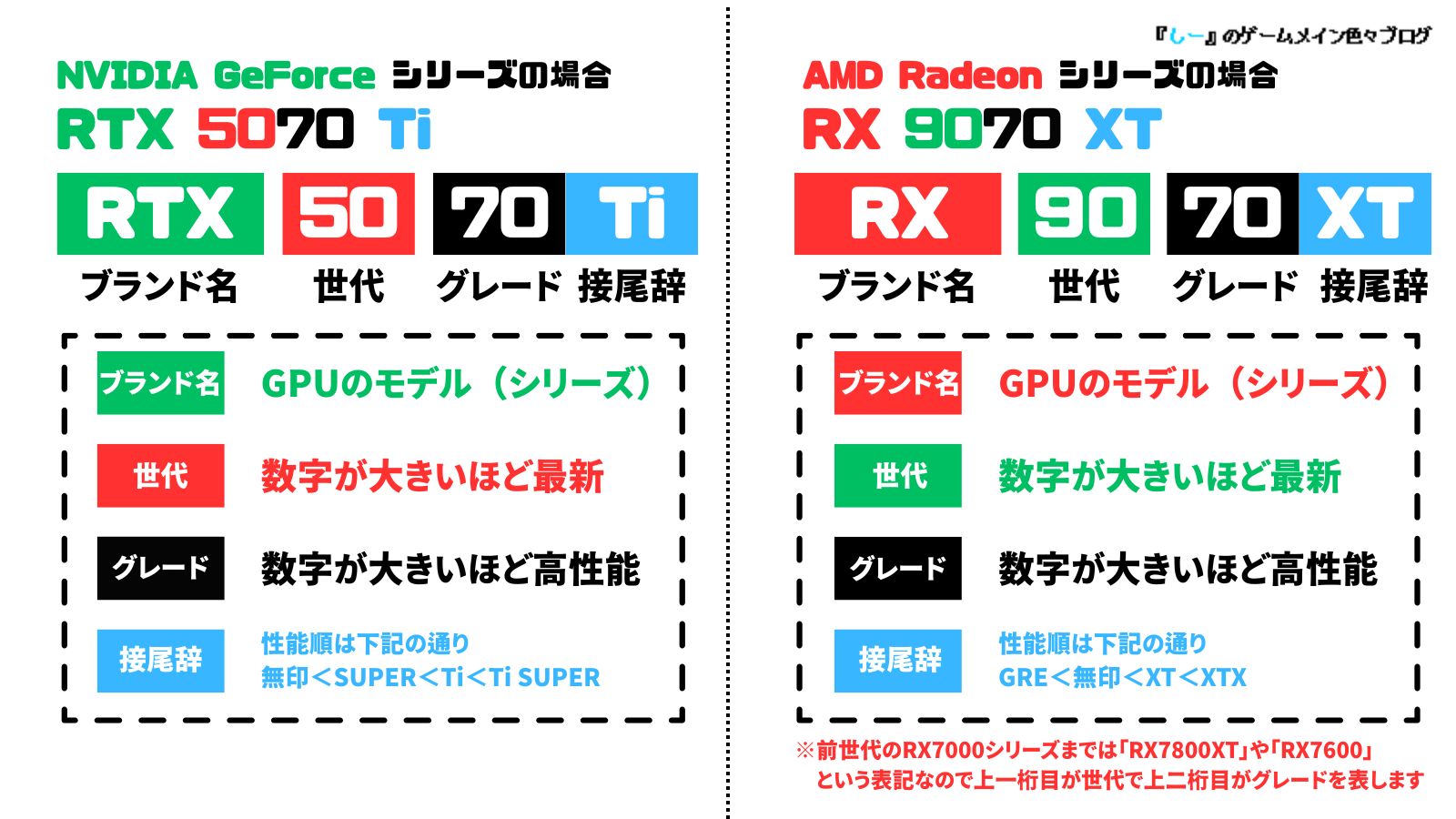
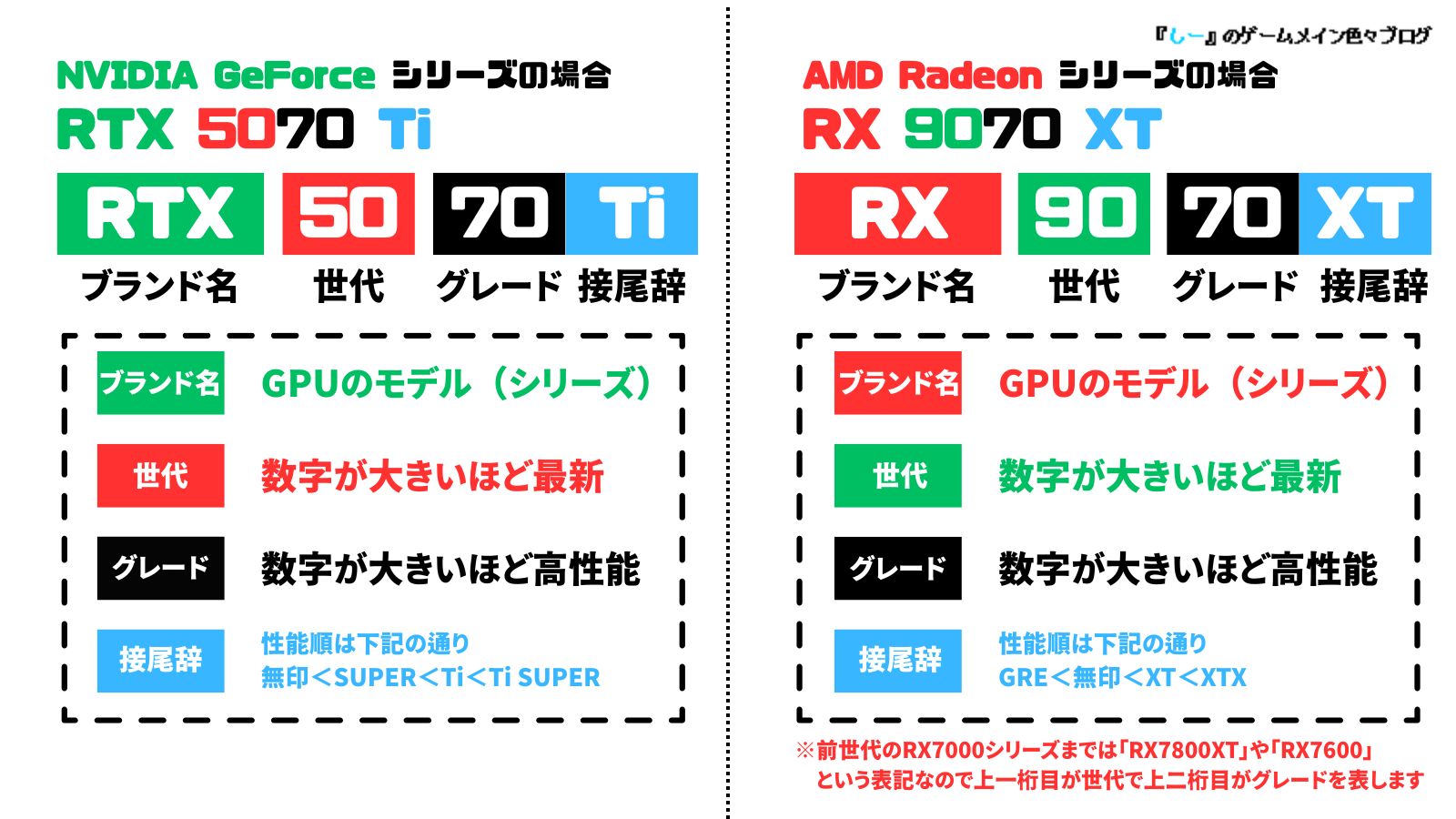
- GeForce RTX 3060
- GeForce RTX 3080
- GeForce RTX 4060
上記のGPUを例にすると「GeForce RTX 4060」が一番数字が大きいので、性能が高いと考える人も多いでしょう。
しかし、赤字表記した上二桁部分は世代を表しているため、性能の違いを表しているわけでありません。
下二桁がGPUの性能を表すグレードとなっているため、実際の性能順に並べた場合は下記の順番となります。
- GeForce RTX 3080
- GeForce RTX 4060
- GeForce RTX 3060
Radeon RXシリーズの場合、上一桁目が世代、上二桁目がグレードを表しています。
ただし、2025年発売のRX 9000シリーズからはRTXシリーズと同様の表記となります。
ただし、最新世代のほうが性能向上していることは間違いないため「GeForce RTX 3080」と「GeForce RTX 4070」を比較した場合、ゲームによってはRTX 4070のほうが優れている場合もあります。



名前の通り、グラフィックやFPSに影響するので、ゲーミングPCの命ともいえる部分です!Radeon RXシリーズの見方は下記表を参考にしてください!
| 発売年 | シリーズ | ライバル製品 | 製品一覧(競合製品) |
|---|---|---|---|
| 2019年 | Radeon RX 5000シリーズ | GTX 1600シリーズ RTX 2000シリーズ | RX 5500XT(GTX 1650 SUPER) RX 5600XT(GTX 1660 Ti) RX 5700(RTX 2060) RX 5700XT(RTX 2070) |
| 2020年 | Radeon RX 6000シリーズ | GTX 1600シリーズ RTX 3000シリーズ | RX 6400(GTX 1650) RX 6500 XT(GTX 1650 SUPER) RX 6600(RTX 3060) RX 6600 XT(RTX 3060) RX 6650 XT(RTX 3060 Ti) RX 6700 XT(RTX 3060 Ti) RX 6750 XT(RTX 3070) RX 6800(RTX 3070) RX 6800 XT(RTX 3080) RX 6900 XT(RTX 3090) |
| 2022年 | Radeon RX 7000シリーズ | RTX 4000シリーズ | RX 7600(RTX 4060) RX 7600 XT(RTX 4060) RX 7700 XT(RTX 4060 Ti) RX 7800 XT(RTX 4070) RX 7900 GRE(RTX 4070 SUPER) RX 7900 XT(RTX 4070Ti SUPER) RX 7900 XTX(RTX 4080 SUPER) |
| 2025年 | Radeon RX 9000シリーズ | RTX 5000シリーズ | RX 9060 XT(RTX 5060 Ti) RX 9070(RTX 5070) RX 9070 XT(RTX 5070 Ti) |
全体の処理を担当するPCの頭脳:プロセッサー(CPU)


CPU、特にマルチコアCPUは複数の処理を同時に行うことができるためゲーミングPCには欠かせません。
現在の主流となっているフォトリアルなグラフィック重視のゲームでは多くの計算処理が求められており、マルチコアCPUを搭載したPCを使用することでゲームのカクつきを防ぎ、プレイヤーの没入感を高めてよりゲームを楽しむことが出来るようになっています。
主にIntel製 Core iシリーズ、AMD製 Ryzenシリーズが存在し、「core i 7 13700F」、「Ryzen 7 5700X」のような記載をしています。
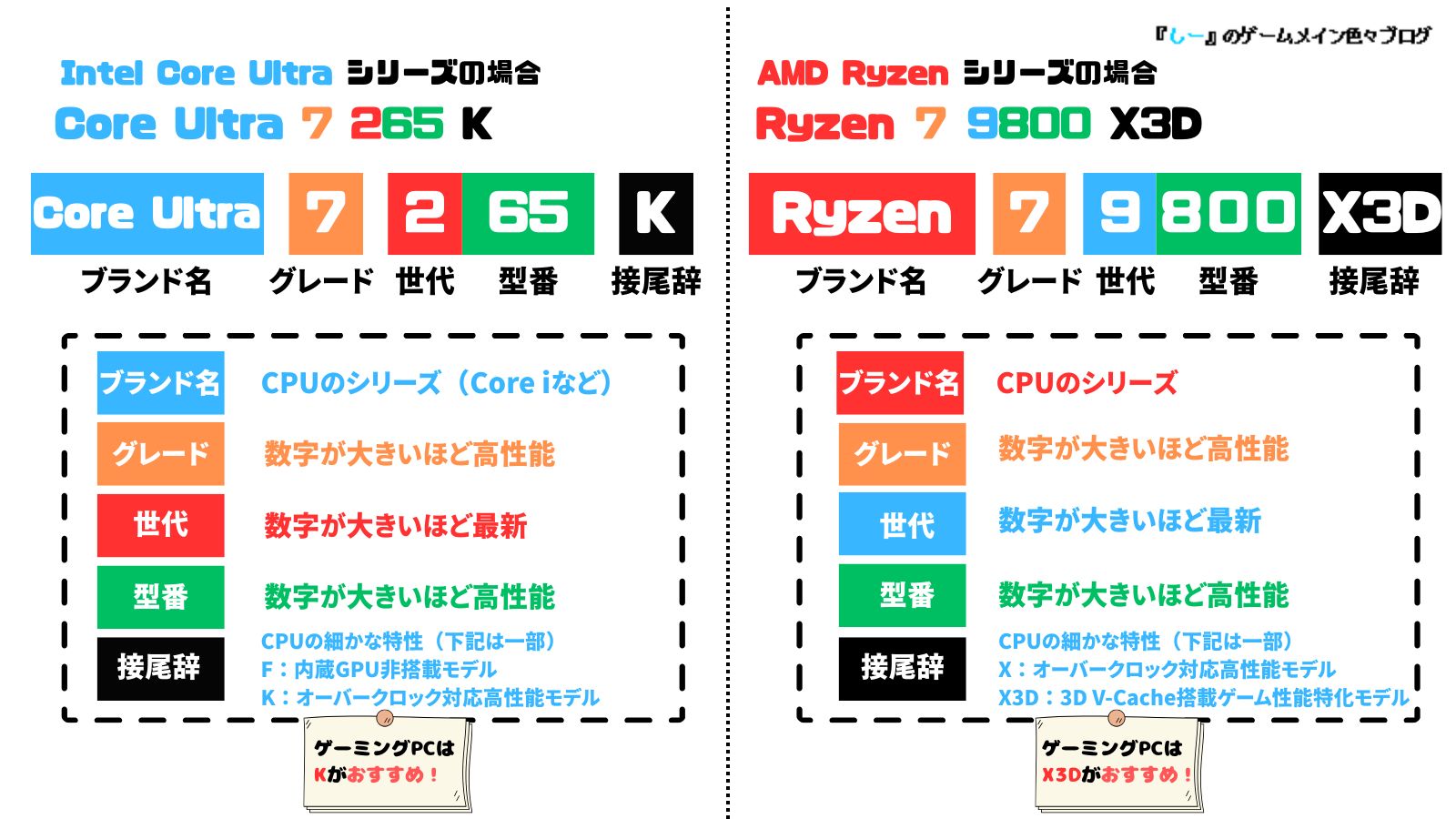
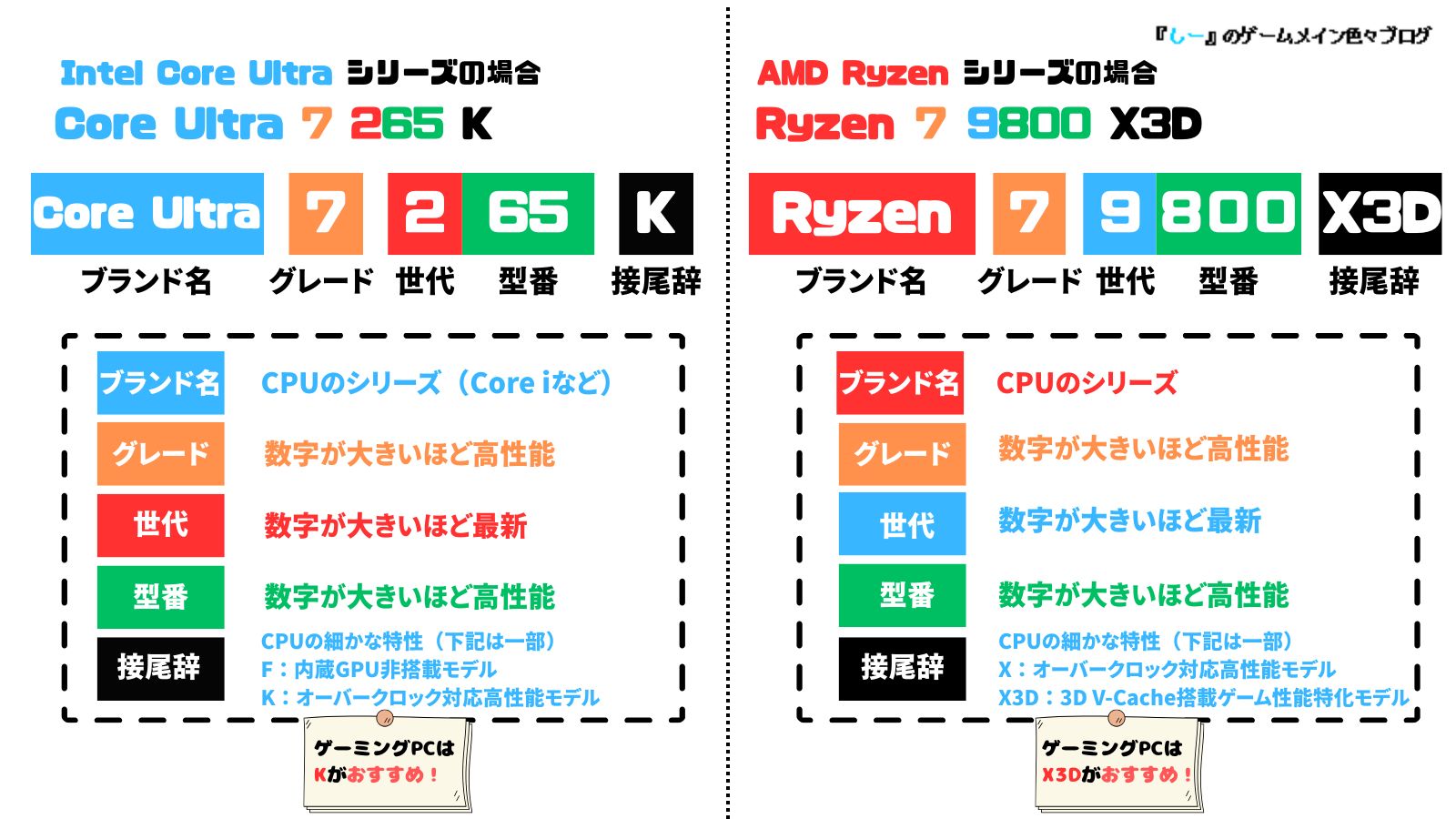
- Core i7 12700F
- Core i7 13700F
上記二つのCPUは同じCore i7ですが、世代が違います。
「Core i7 12700F」は12世代CPUとなっているため、13世代CPUである「Core i7 13700F」のほうが性能に優れたCPUとなっています。
Ryzenシリーズも同様ですが、Core iシリーズと違って一部例外もあるので注意が必要です。
core i 7やRyzen 7のCPUだとしても世代が古い場合は最新のCore i 5やRyzen 5に性能が劣ることもあるので、末番号までしっかりと確認しましょう。



最近のゲームはCPUもフレームレートに影響しており、高性能なグラボには高性能なCPUが必須となっています!
| CPUグレード | 性能目安 |
|---|---|
| Atom/Celeron/Pentium | ゲームをプレイするには性能が不十分 |
| Core i3/Ryzen 3 | 設定次第でゲームがプレイできる |
| Core i5,Core Ultra 5/Ryzen 5 | FPS等の動きが激しいゲームをある程度遊べる |
| Core i7,Core Ultra 7/Ryzen 7,Ryzen 5 | FPS等の動きが激しいゲームや描画の多いゲームも快適に遊べる |
| Core i9,Core Ultra 9/Ryzen 9,Ryzen 7 X3D | 描画の多いグラフィック重視の重いゲームも快適に遊べる |
ゲームデータの一時的な保存やマルチタスクを担当:メモリ(RAM)
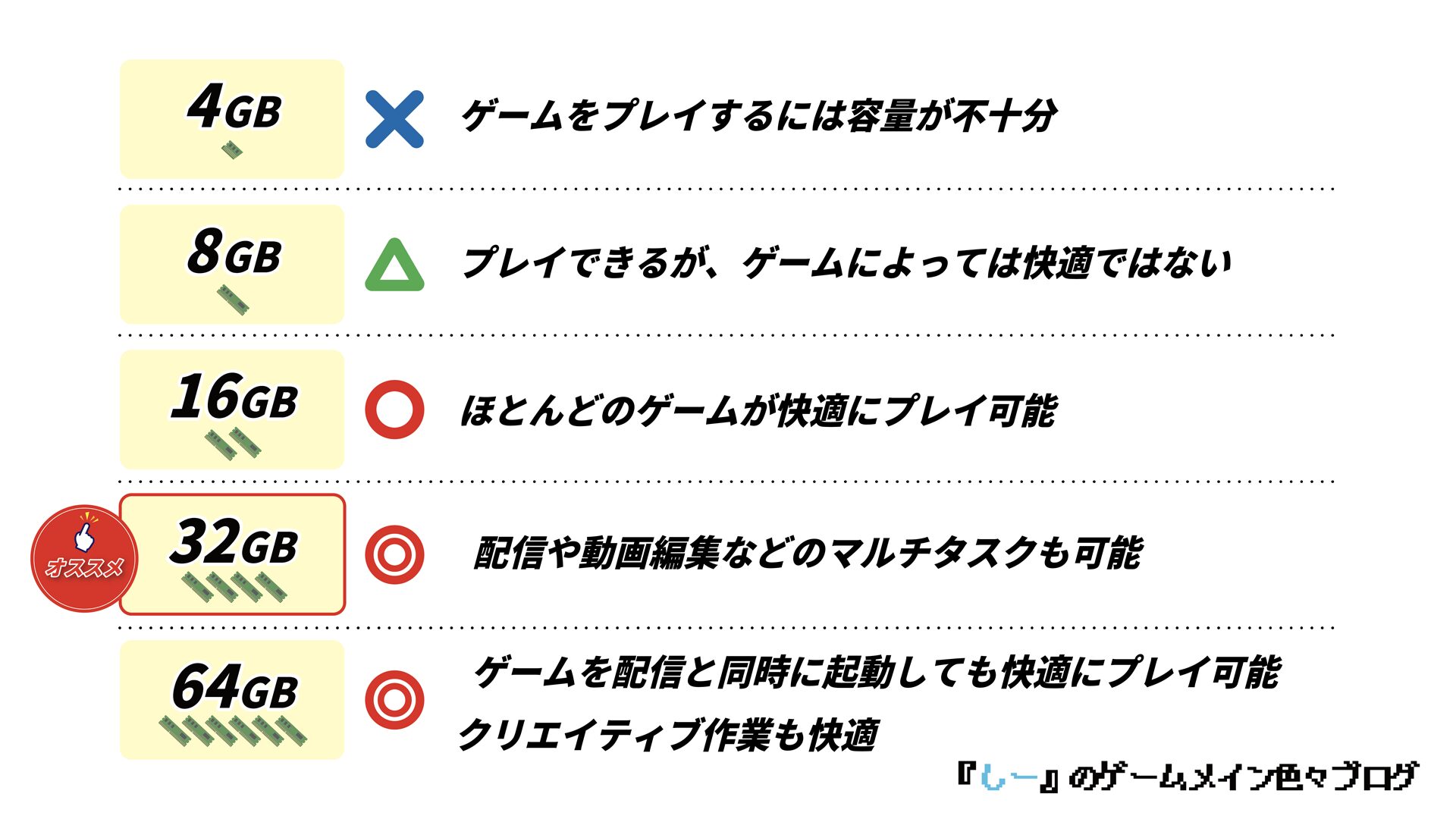
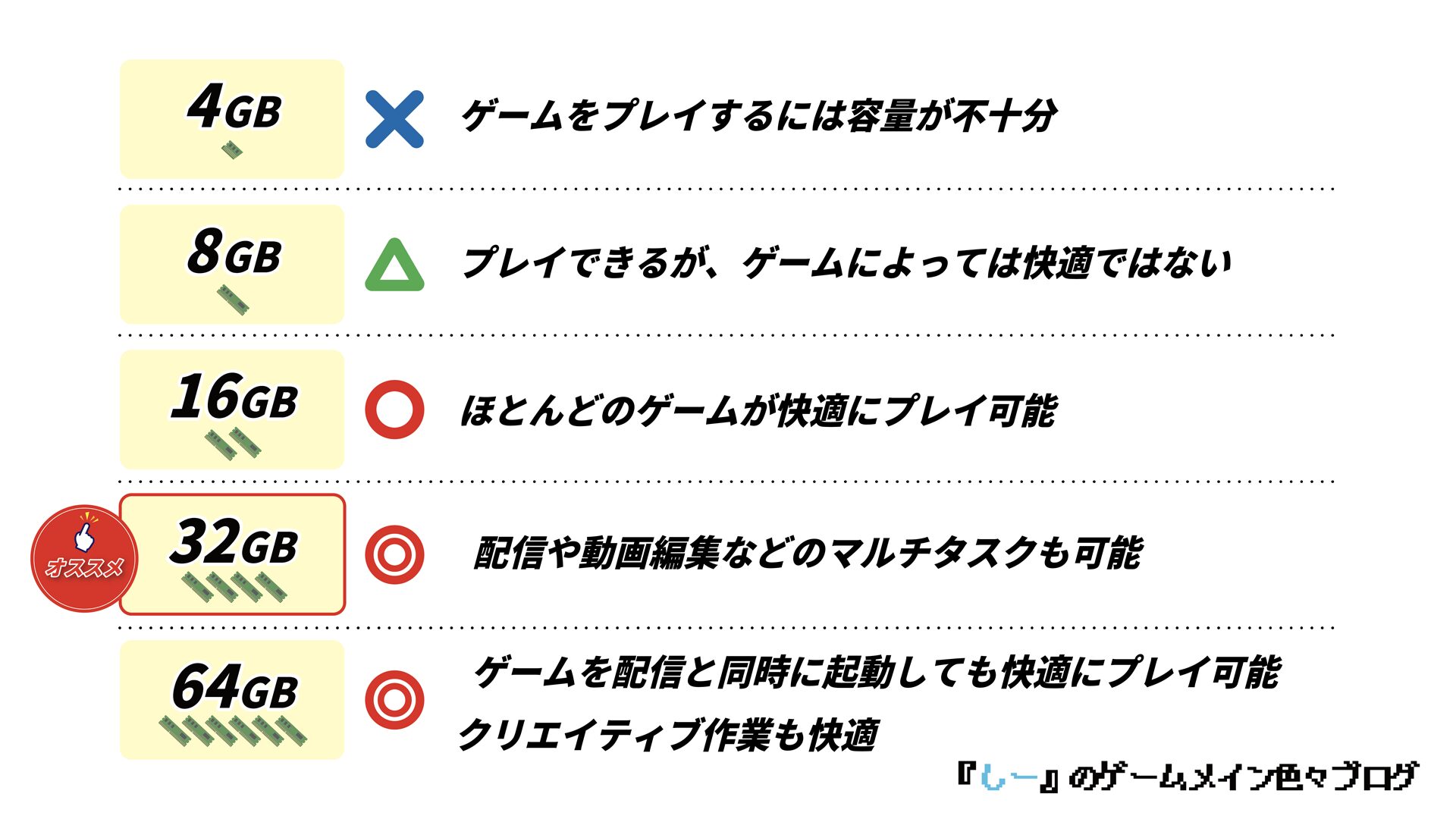
メモリ(RAM)は一時的にデータを保存するテーブルのような役割を果たします。
これにはゲームのグラフィック、音声、テクスチャ、ゲーム内のオブジェクトやキャラクターの情報などが含まれているため、容量が多いほどロード時間の短縮にも繋がります。
ゲームやアプリケーションを快適に動かすためには十分なメモリ容量が必要ですが、あとから簡単に増設することができるため将来的にアップグレードすることも可能です。
ただし、マザーボードのメモリスロット数や対応するメモリ規格(DDR4、DDR5など)に注意する必要があります。



簡単にいうと同時に色んなソフトを起動するためのパーツです!ゲームをしながら配信をする場合はメモリ容量の多いものを選ぶ必要があります!
| メモリ容量 | 性能目安 |
|---|---|
| 4GB | ゲームをプレイするには容量が不十分 |
| 8GB | ある程度問題なくプレイできるが、ゲームによっては快適ではない |
| 16GB | ほとんどのゲームが快適にプレイ可能 |
| 32GB | ほとんどのゲームが快適にプレイ可能な上に、配信や動画編集などのマルチタスクも可能 |
| 64GB | ほとんどのゲームが配信と同時に起動しても快適にプレイ可能で、クリエイティブ作業も快適にこなせる |
アプリケーションデータの保存やストリーミングデータ処理を担当:ストレージ(SSD・HDD)
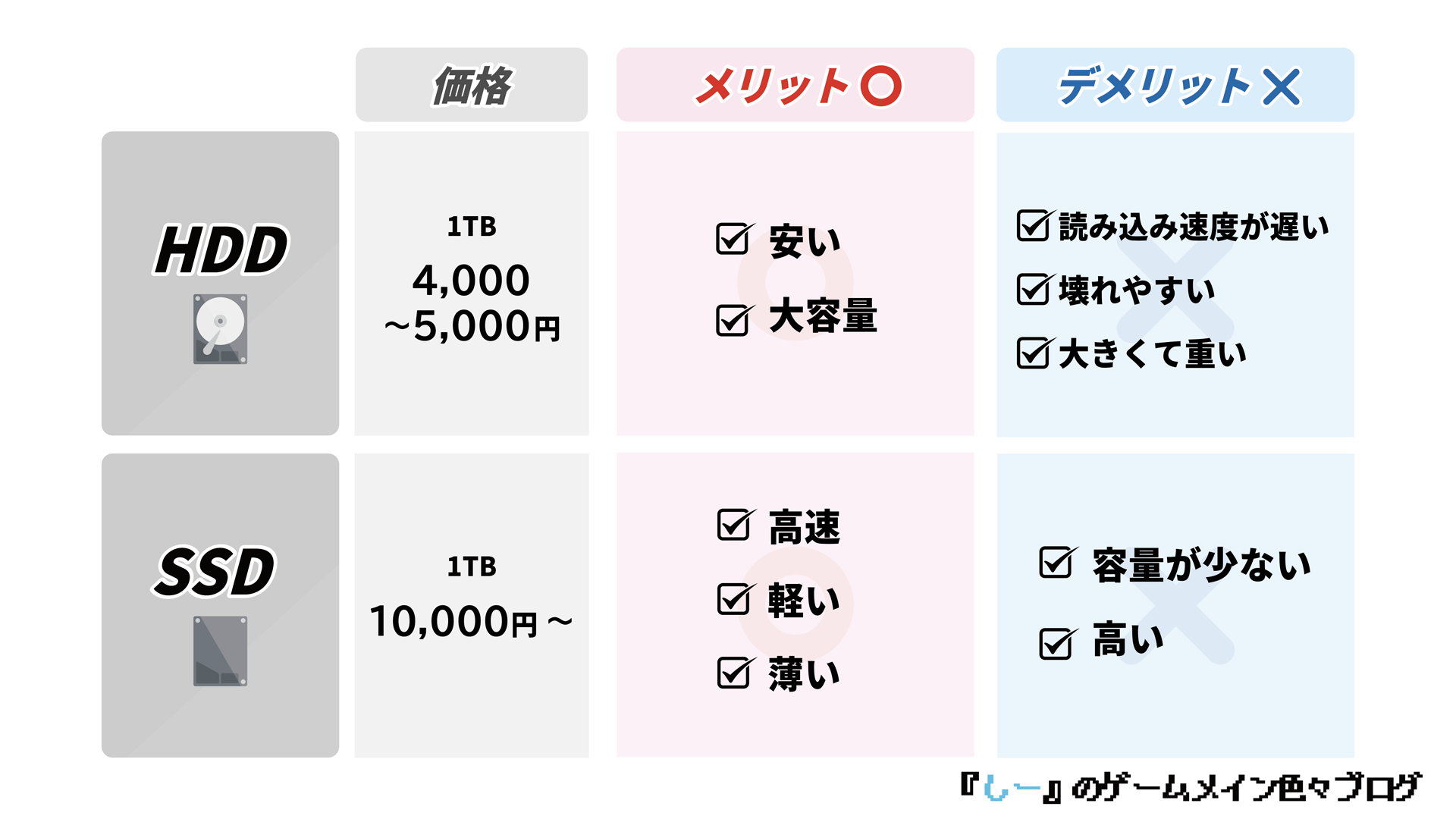
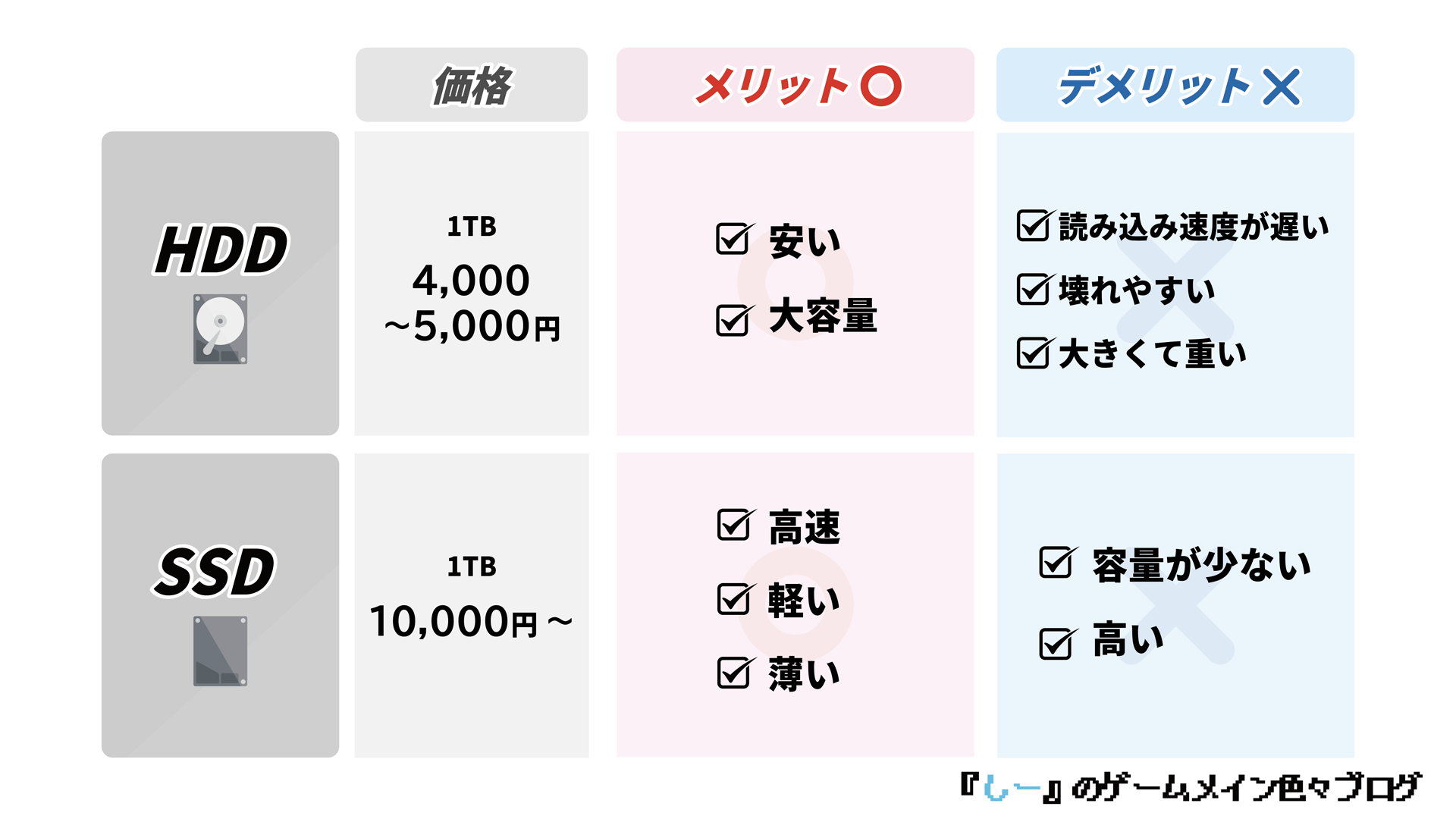
ストレージはゲームやアプリケーションの読み書き速度に影響し、快適なゲームプレイに欠かせない要素となります。
特にSSDはロード時間の大幅短縮、PCの立ち上げ速度、その他アプリケーションの動作速度大きく影響しており、ゲーミングPCにおいてはSSDの搭載が必須となっています。
容量に余裕があるほど読み書き速度のパフォーマンスも良くなるため、基本的には1TB以上のSSDがおすすめです。
| 種類 | 説明 |
|---|---|
| HDD(ハードディスクドライブ) | ・従来のストレージで安価で大容量のものが多い ・読み書き速度が遅いため、ゲームのロード時間が長くなる ・サブストレージにおすすめ |
| SSD(ソリッドステートドライブ) | ・高速な読み書き速度が特徴で、ゲームのロード時間が高速 ・HDDに比べて容量あたりの価格が高い ・メインストレージに必須 |



HDDとSSDではゲームのロード時間に雲泥の差があります!プレイ要件にSSD必須の最新ゲームも増えてきています!
ゲーミングPC全体の電力供給を担当:電源ユニット(PSU)


高性能な部品が要求する電力を安定的に供給するためにゲーミングPCには安定性の高い電源ユニットが必要です。
電源ユニットの容量はPC内の全パーツ(グラフィックボード、CPU、メモリなど)の消費電力をカバーできる必要があり、消費電力の合計値の1.2~1.5倍程度の余裕を持った容量を選ぶことが推奨されています。
高品質の電源ユニットは変換効率が良いため電力のムラを抑え、パーツの寿命を延ばすことに繋がります。
目安として「80PLUS認証」という記載がある電源ユニットを選ぶことがゲーミングPCを長持ちさせる上で重要です。


PC電源ユニットの変換効率は電源から受け取った電力が効率的にPCの様々なパーツに供給されるかを示す指標です。
例えば、変換効率が80%の電源ユニットで400Wの電力が供給された場合、320WをPCの各パーツに供給して残りの80Wは主に熱として失われます。
つまり、高い変換効率の電源は電力を無駄にしないため電気代削減にも繋がります。
| 認証 | 負荷率20%時の変換効率 | 負荷率50%時の変換効率 | 負荷率100%時の変換効率 |
|---|---|---|---|
| STANDARD | 80% | 80% | 80% |
| BRONZE | 82% | 85% | 82% |
| SILVER | 85% | 88% | 85% |
| GOLD | 87% | 90% | 87% |
| PLATINUM | 90% | 92% | 89% |
| TITANIUM | 92% | 94% | 90% |
例:800Wの電源に対して消費電力が400Wの場合、負荷率50%



変換効率や今後の拡張のことまでを考えた場合、消費電力の2倍程度の容量を持った電源を選ぶことをおすすめします!
パフォーマンス維持とシステムの安定を担当:CPUクーラー


ゲームを楽しむ際にはパソコンのパフォーマンスを維持する必要があり、そのためには発する熱を効率的に排出することが大切です。
ゲーミングPCには高性能な冷却システムが搭載されており、発熱量が高い部品を効果的に冷却して長時間のゲームプレイでも安定した性能を維持することができます。
パソコンの設置環境は低湿で結露のない18℃~25℃前後の室温が適切とされているため夏は室内空調が必須です。
| CPUクーラーの種類 | メリット | デメリット |
|---|---|---|
| 空冷式 | 価格が安く、メンテナンスが簡単 | CPU次第では、冷却性能が足りない |
| 水冷式 | 冷却性能に優れる | 価格が高く、寿命が短い |



エントリーモデル、ミドルモデルであれば空冷式、ハイエンドモデルであれば水冷式をおすすめします!
内部パーツの保護を担当:PCケース


ゲーミングPCを購入する際にはPCケースの選択肢も豊富にあります。
大型のフルタワーケース、省スペースを重視したミニタワーケースまで用途や好みに合わせて選ぶことが可能です。
デザイン性や拡張性に優れたケースも多く、自分好みのゲーミングPCをカスタマイズする楽しみもあります。



白いゲーミングPCや2面ガラスのピラーレスゲーミングPCのような特殊なPCケースのモデルを選ぶとゲーム部屋もおしゃれに演出できます!
初心者向けにゲーミングPCの選び方について解説
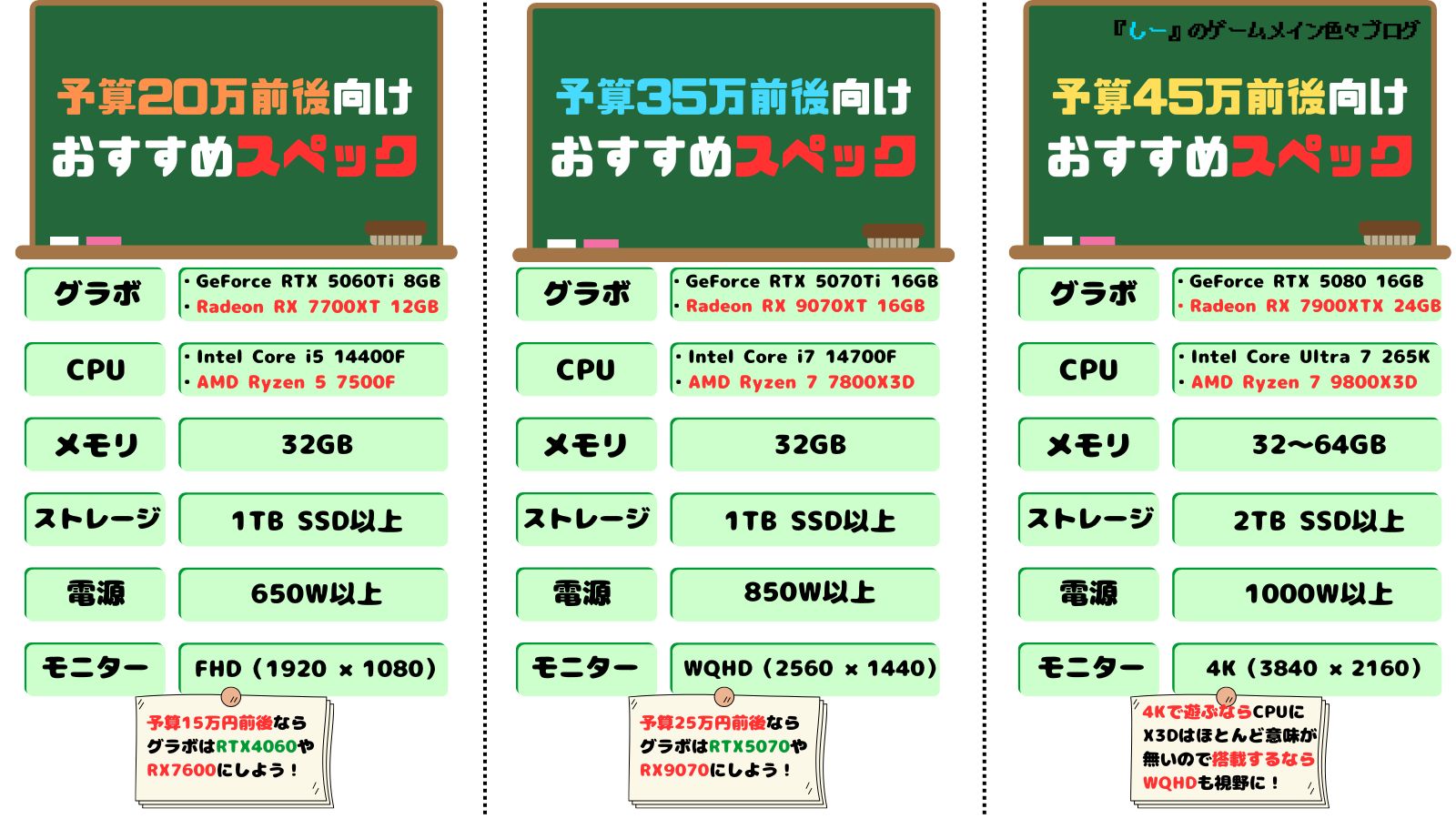
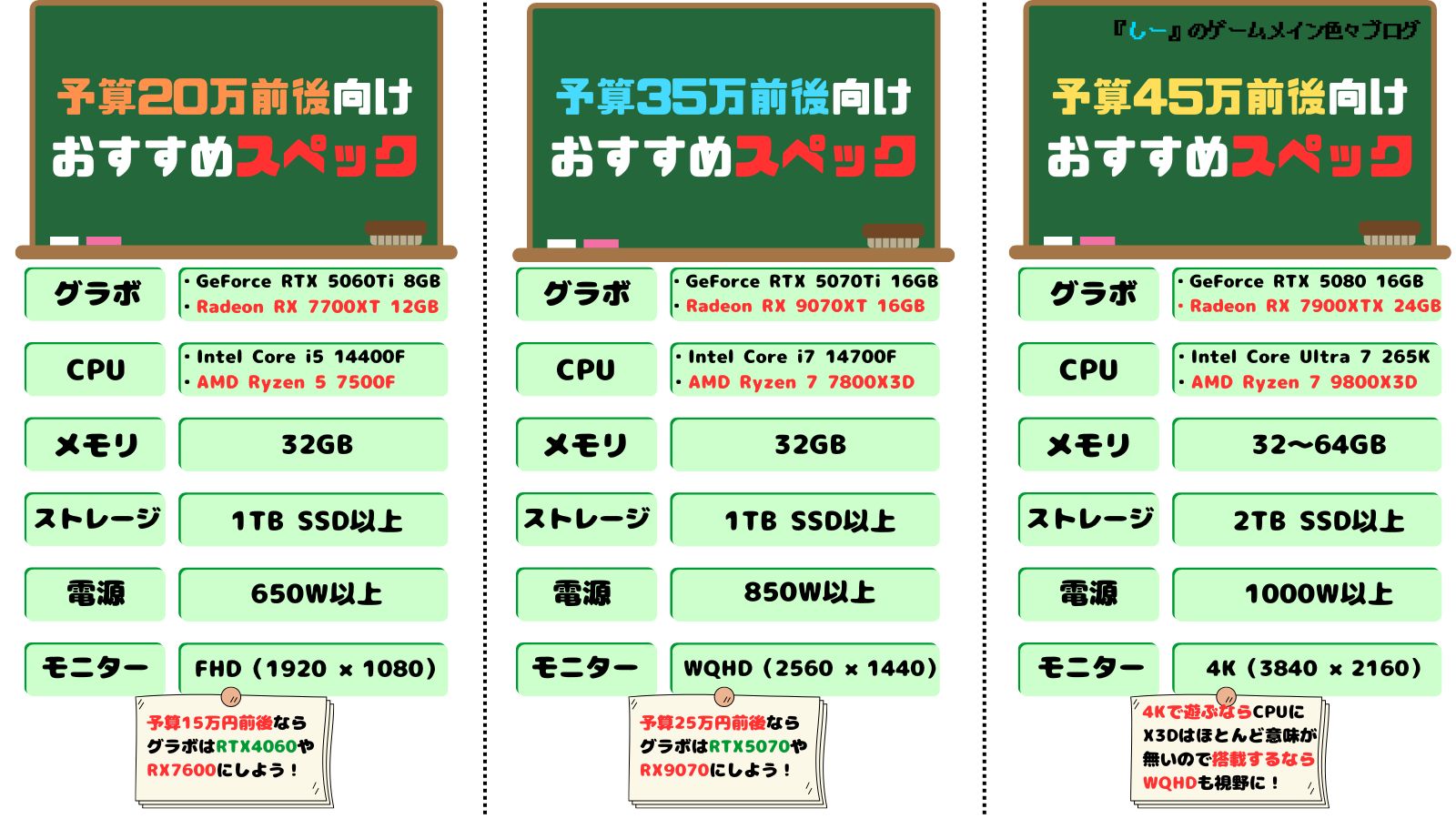
ゲーミングPCの選び方は一般的に「GPU性能やCPU性能をチェックして選ぶべき」といわれていますが、初心者にとってスペックの比較は難しく性能といってもどこを見ていいか分からないため、どのモデルを選んでいいか悩んでしまいます。
ここからは初心者向けにゲーミングPC選びにおいて重要な7つのポイントを解説します。



性能や予算も大事ですがまずはモニター性能を決めることが重要です!ここが決まれば、必要なスペックとオーバースペックになるラインが定まります!
1.モニター解像度とリフレッシュレート(Hz)を決める
ゲーミングPCを選ぶ際にはPCの予算を最初に決める方が多いですが、それよりも重要なのがどれくらいのモニター解像度とフレームレート(fps)でゲームを遊びたいかです。
144fps以上で遊びたい場合はリフレッシュレートが144Hz以上のモニターが必要です。
解像度は主にフルHD(1920×1080)、WQHD(2560×1440)、4K(3840×2160)が主流ですが、そのほかにも横に引き伸ばされたウルトラワイドFHD(2560×1080)、ウルトラワイドWQHD(3440×1440)も存在します。
フルHD180Hzモニター、WQHD180Hzモニター、4K180Hzモニターではそれぞれ購入するべきゲーミングPCのスペックが違います。
つまり、モニター性能を決めなければ適正予算も決まらないため性能を活かしきれないハイスペックなPCを買ってしまい、お金を無駄にしてしまうという事態が起きてしまうのです。



逆に言うとゲーミングPCの予算次第で購入するべきモニターの性能も決められます!
フレームレート(FPS)について
フレームレート(FPS)とは1秒間に処理できるフレーム数(絵の数)のことをいいます。
フレームレート数値が高ければ高いほど映像は滑らかに見えるため、FPSゲームにおいてはより早く敵に対して反応することが出来、グラフィック重視のゲームにおいてはゲーム映像をより美麗に感じることが出来ます。
「フレーム生成&アップスケーリング」に対応しているグラボを搭載したゲーミングPCを購入することで、フレームレートをよりを向上させることも可能です。



「ゲームがカクついている」というのはフレームレートが大きく低下している状況のことを言っています!
「フレーム生成」と「アップスケーリング」はゲームを滑らかかつ高画質で楽しむための最新技術です。
アップスケーリングは低解像度(720pなど)で描画した映像をAIなどの処理によってWQHDや4Kといった高解像度に変換する技術です。
これによりグラフィック性能への負荷を抑えながら高画質な映像表現が可能になります。
代表的な技術にはNVIDIAの「DLSS(Deep Learning Super Sampling)」、AMDの「FSR(FidelityFX Super Resolution)」があります。
一方フレーム生成は実際の映像フレームの間にAIが新たなフレームを補完することでフレームレートを疑似的に向上させる技術です。
これにより動きの激しい場面でも滑らかな描写が可能となります。
NVIDIAでは「DLSS 3」や「DLSS 4」でこの技術を提供しており、AMDでは「FSR 3」、「FSR 4」および「AFMF 2(AMD Fluid Motion Frames)」を展開しています。
引用元:NJ Tech
特にFSR 3はAMD製GPUだけでなくNVIDIA RTXシリーズでも利用可能なのが特徴です。
ただしフレーム生成にはわずかな入力遅延が発生するため、FPSなどの対戦ゲームでは不利になる場合もあります。
リフレッシュレート(Hz)について
意味合いとしてはフレームレートとほとんど同じですがリフレッシュレートは映像を表示する側、つまりディスプレイ画面の1秒間あたりの更新可能な回数を指しています。
例としてVALORANTやAPEXで144fpsを出したい場合、モニター側は144Hz以上に対応した物が必要となります。



ゲーミングPCの性能的に144fpsを出せるとしても、使用しているモニターが60Hzモニターの場合、実際の画面は144fpsにならず、60fpsとなるので注意が必要です!
2.予算を決める
ゲーミングPCを選ぶ際は予算に応じた妥協点を見つけることが重要となります。
20万円以内の場合はエントリーモデルとなるため、GPU、CPU性能を妥協し、プレイするゲームのグラフィックやフレームレートを落とすことが必要です。
自分がゲームプレイにおいて何を重要視しているかしっかりと考えて予算を決めましょう。



初めてのゲーミングPCなら25万円以上の予算がおすすめです!この価格帯であれば基本的にどんなゲームでもフルHDで快適にプレイ可能となるからです!
| 予算 おすすめ解像度 | グラボ | CPU | メモリ | ストレージ | 電源 |
|---|---|---|---|---|---|
| 20万円以下 フルHD | RTX5060Ti or RX9060XT以上 | Ryzen 5 7500F or Core i5 14400以上 | 32GB以上 | 1TB SSD以上 | 650W以上 |
| 20万円~25万円 フルHD or WQHD | RTX5070 or RX9070以上 | Ryzen 7 7700 or Core i7 14700以上 | 32GB以上 | 1TB SSD以上 | 750W以上 |
| 25万円~35万円 WQHD or 4K | RTX5070Ti or RX9070XT以上 | Ryzen 7 7800X3D or Core Ultra 7 265以上 | 32GB以上 | 1TB SSD以上 | 850W以上 |
| 35万円~60万円 4K | RTX5080 or RX7900XTX以上 | Ryzen 7 9800X3D or Core Ultra 9 285以上 | 32GB以上 | 1TB SSD以上 | 1000W以上 |
WQHD(2560×1440)
4K(3840×2160)
ゲーミングPCのローン、分割払いについて
ゲーミングPCは分割払いを上手く活用することで一括払いよりも負担を軽減して購入することが出来ます。
メーカーによっては支払い回数次第で金利手数料が無料となり一括支払いと値段が変わらないからです。
予算よりも高いゲーミングPCが欲しいという方は下記記事を参考に検討しましょう。





審査に通ることが必須ではありますが、金利手数料無料の回数での分割払いは、おすすめの選択といえます!
各メーカーが販売しているスターターセットモデルについて
初心者向けにデバイス一式も含めたゲーミングPCセットモデルも存在します。
初めてゲーミングPCを購入する場合、モニター、キーボード、マウスなども別で揃えなくてはいけないところ、スターターセットであれば全て付属しているため、届いてすぐにPCゲームが出来る環境を構築できるのです。



別々で揃えるよりも安くなるセットモデルもあるので、初めてゲーミングPCを買う方におすすめです!


ゲーミングPCのレンタルについて
長期的に使用する上ではゲーミングPCのレンタルはおすすめ出来ませんが使用感を確認したいという方であればゲーミングPCのレンタルも選択肢に入ります。
レンタルサービス「モノカリ」ではゲーミングノートであれば最低4日~、デスクトップであれば最低7日からのレンタルが可能です。
RTX4070×Ryzen7 5700X搭載モデルが7日間で15,900円と手頃なためゲーミングPCのレンタルは「モノカリ」がおすすめです。



ゲーミングPCは高額な買い物なので、失敗を避けるために一度試すのも選択肢の1つです!
3.やりたいゲームの推奨スペックをチェックする
ゲーミングPCを選ぶ際には自分がプレイしたいゲームの推奨スペックを考慮することが必要です。
例えば「VALORANT」だけしかプレイしないという事であれば、推奨スペックは低いため低価格のゲーミングPCで快適にプレイ可能です。
しかし「モンハンワイルズ」をプレイしたいという場合、推奨スペックが高いため高価格のゲーミングPCを購入する必要があります。
自分がプレイしたいと考えているゲームの中で一番高いスペックを基準に選ぶ事が重要です。



ゲーミングPC選びは「大は小を兼ねる」という考えが重要です!
4.快適にゲームが出来るパーツ構成かどうかチェックする


ゲーミングPCはやりたいゲームの推奨スペックよりも性能の良いパーツで構成されていることが快適なゲームプレイに繋がります。
ゲーミングPCの自作を検討している方はGPUとCPUに性能差があることで発生する「ボトルネック」という現象にも注意する必要があります。
BTOメーカーであれば相性の良い最新パーツで構成されているため安心して購入することが可能です。



パーツの見方については記事冒頭の「ゲーミングPCとは」でも説明しています!
パーツ性能に差がある場合に低性能パーツに足を引っ張られて高性能パーツの能力を最大限発揮できなくなる現象です。
例として高性能なGPUと低性能なCPUを使用している場合、ゲームのパフォーマンスはCPUの能力によって制限される可能性があります。
同様に高性能なCPUと低性能なGPUを組み合わせるとグラフィック処理がボトルネックになり、ゲームのグラフィック品質やフレームレートが低下することがあります。
5.保証やアフターサービスをチェックする


保証期間と内容
ゲーミングPCを購入する際には保証期間と内容を確認することが重要です。
一般的な保証期間は1年程度ですが、メーカーやモデルによって異なります。
保証内容には故障や不具合に対する修理や交換が含まれることが多いです。



保証を重視するなら、マウスコンピューターの通常保証期間が3年なのでおすすめです!


アフターサービスの利用
ゲーミングPCに問題が発生した場合、アフターサービスを利用することで修理やサポートを受けることができます。
アフターサービスはメーカーや販売店が提供するためサービス内容や対応時間が異なります。
購入前にアフターサービスの詳細を確認して万が一のトラブルに備えましょう。
6.購入後にゲーミングPCを自分でアップグレードするかどうか考えておく
ゲーミングPCはエントリーモデルで1~2年、ミドルモデルで2~3年、ハイエンドモデルで3年~5年程で最新ゲームが快適にプレイ出来なくなる可能性があります。
そのため将来的に自分でアップグレードするか、買い替えをするか事前に考えておくことが重要です。
アップグレードはしないという事であればゲーミングノートPCも選択肢の一つとしてアリになりますが、自分でアップグレードをする場合、デスクトップPCの購入が絶対となります。



パーツをバラバラで購入した場合、保証も購入したメーカーによってバラバラになってしまうため、基本的にはBTOメーカーでの買い替えがおすすめです!


7.BTOメーカーがセールをしていないかチェックをする


販売している各BTOメーカーは定期的にセールを行っています。
タイミングによってはハイスペックなモデルをお得に購入することが出来るのでチェックしましょう。



とくに「フロンティア」のセール内容はチェックしましょう!BTOメーカーの中でも最安レベルでお得です!
ゲーミングPCを購入する際はAmazonや家電量販店での購入はおすすめしません。
BTOメーカーのECサイトよりも値段が高く、保証期間にも違いがある可能性が高いからです。
スタッフが居たほうが安心できるという方であればBTOメーカー直営のショップもあるため、家電量販店ではなくそちらを選びましょう。
ただし直営店舗だとしてもメーカーECサイトのほうがお得な場合が多いため、よっぽどの事情が無い限りはECサイトでの購入がおすすめです。
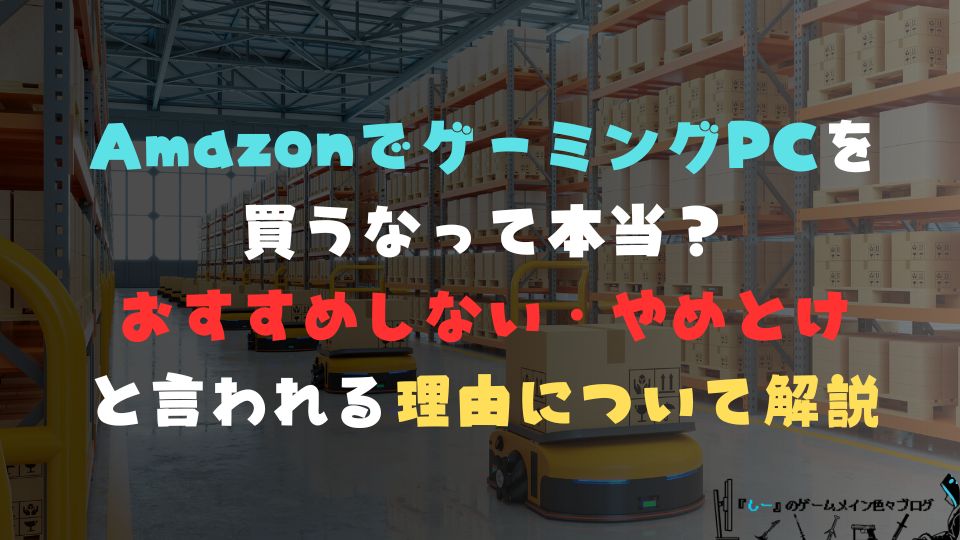
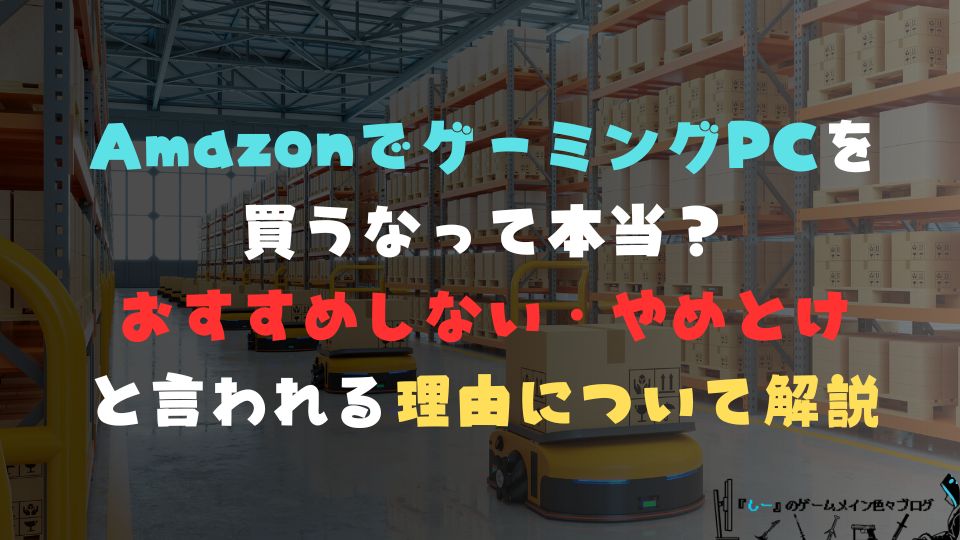
初心者向けおすすめBTOメーカー




BTOとは
BTOとはユーザーの注文後に販売店が組み立てる形式で販売されるパソコンのことです。
”Build To Order (ビルド・トゥ・オーダー)”の略で「受注生産」を意味しています。
ゲーミングPCはGPU・CPU・メモリ・SSDなどのパーツから構成されており、使用用途によって最適なパーツが変わってきます。
BTOメーカーでは自分に合わせたPCパーツでカスタマイズして購入することができ、そのパーツを組み立てた状態で出荷、配送してくれるのです。



基本的にはゲーミングPC=BTOパソコンの事を指します!
マウスコンピューター:G-Tune&NEXTGEAR
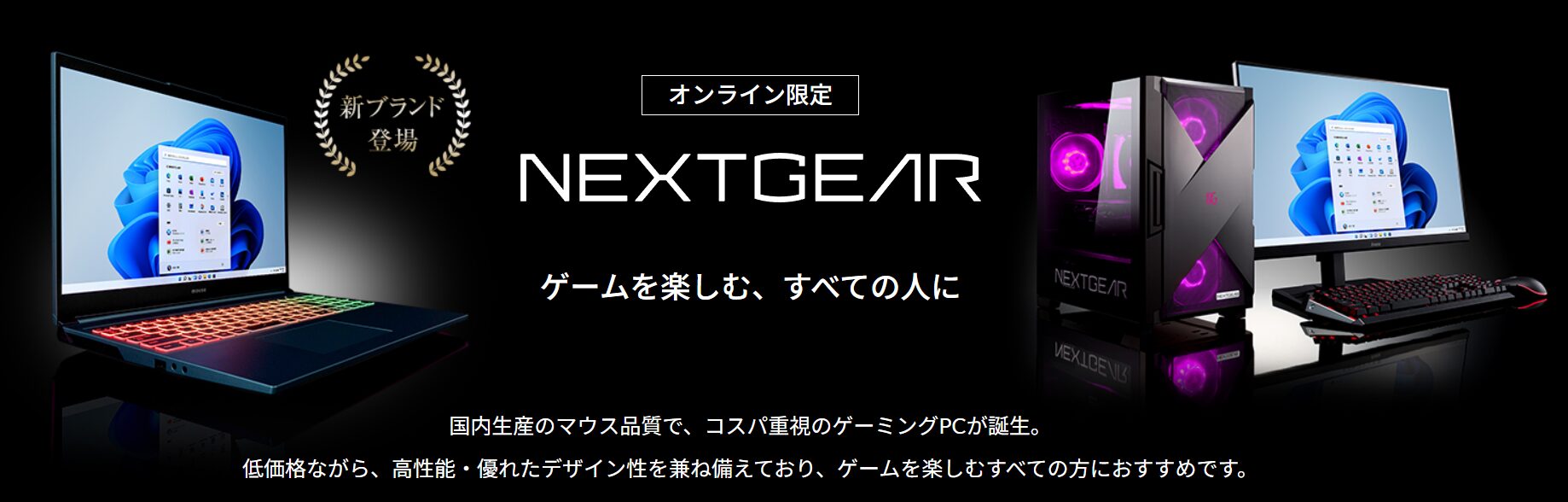
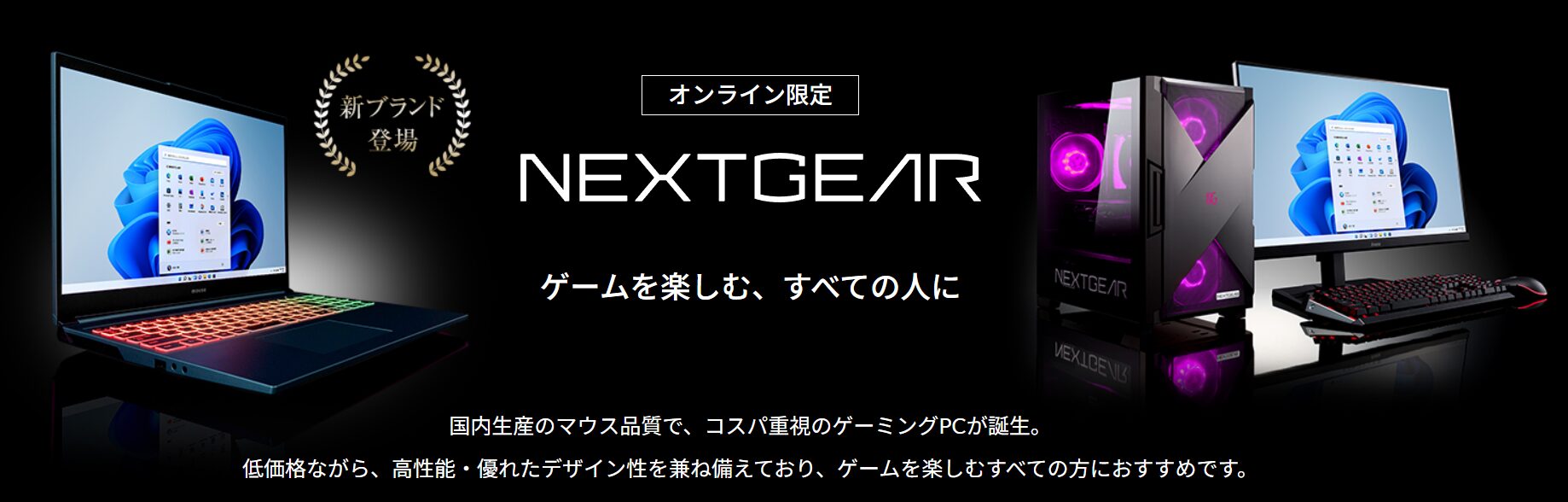
日本のコンピューター製品メーカーであり特にカスタマイズ可能なデスクトップPCやノートPCを販売しています。
「G-Tune」と「NEXTGEAR」は、マウスコンピューターのゲーミングPCブランドです。
高性能で最新のハードウェア構成を搭載したデスクトップPCやノートPCを販売しており、ヘビーゲーマーやプロゲーマーに向けて開発されています。
さらには、JeSU(日本eスポーツ連合)公認PCを販売している信頼性の高いメーカーです。



最もおすすめなBTOメーカーです!ここのゲーミングPCを買っておけば間違いありません!
- 豊富なゲーミングPCラインナップ
- エントリーレベルの価格は最安級
- PCケースデザインのカッコよさ
- 追加料金を払わなくても保証期間が3年付いているものもある
- アウトレット品でも保証期間が1年付いている
- 24時間×365日の安心サポート体制
- JeSU公認PCの販売
- JeSU公認PCは保証期間を5年まで延長可能
- ジャックスショッピングローンを利用すれば分割36回払いまでは金利手数料が無料


ドスパラ:GALLERIA&Lightning-G / Magnate-G


ドスパラはサードウェーブが運営している信頼性の高いBTOメーカーです。
ゲーミングPCブランド「GALLERIA」とハイコスパブランド「THIRDWAVE-G」を展開しており、BTOメーカーのなかでも一番といえる人気を誇っています。
有名ゲーミングチーム「クレイジーラクーン」、人気VTuberユニット「ぶいすぽっ!」コラボモデルを販売している事でも有名です。
- 高いコストパフォーマンス
- BTOメーカーのなかでもっとも人気なメーカー
- エントリーモデルからハイエンドモデルまで幅広いラインナップ
- 人気ストリーマー、人気チームのコラボモデルを販売
- アフターサポートの充実
- 24時間365日のサポート体制
- 抽選キャンペーンの定期開催
- 専門スタッフによるサポート


FRONTIER(フロンティア)


FRONTIERはヤマダ電機傘下のBTOメーカーです。
他社に比べて低価格で高性能なPCを販売しており予算内で出来るだけ高性能なゲーミングPCを購入することが出来ます。
- 豊富なゲーミングPCラインナップ
- お得なキャンペーンやセールが多い
- カスタマイズ性が高い
- BTOメーカーの中でNo.1と言えるコスパの良さ
- 安心のサポート体制


MDL.make
MDL.makeは新規参入のBTOメーカーで圧倒的な価格の安さを誇ります。
参入したばかりというのもあり口コミなどはまだ少ないものの、保証やサポートは他社と比較しても遜色ないので、価格重視の方に最適なメーカーといえます。
- コストパフォーマンスの高さ
- BTOメーカーの中でも最安クラス
- LINEによるサポートが充実
- フルLEDモデルなどの光るゲーミングPCも販売
- セールやキャンペーンの定期開催


TSUKUMO(ツクモ):G-GEAR
ツクモはFRONTIER同様にヤマダ電機傘下の会社で信頼性の高いBTOメーカーです。
ゲーミングPCブランド『G-GEAR』も展開しており、お客様のニーズに合わせたオリジナルのカスタマイズPCを販売しています。
- コストパフォーマンスの高さ
- パーツの品質と価格のバランスが良い
- 幅広いラインナップ
- アフターサポートの充実
- サポートセンターの対応力
- セールやキャンペーンの定期開催
- 専門スタッフによるサポート


パソコン工房:レベルインフィニティ
パソコン工房はマウスコンピューターと同じユニットコムグループに所属する信頼性の高いBTOメーカーです。
ゲーミングPCブランド『レベルインフィニティ』を展開しており、BTOメーカートップクラスのラインナップ数とコラボモデル数を誇ります。
- コストパフォーマンスの高さ
- BTOメーカーの中でもトップクラスのラインナップ
- ハイエンドGPU×ミドルCPUのモデルも販売
- 多数のコラボモデル
- アフターサポートの充実
- 24時間365日のサポート体制
- セールやキャンペーンの定期開催
- 専門スタッフによるサポート
価格帯別におすすめゲーミングPCの紹介
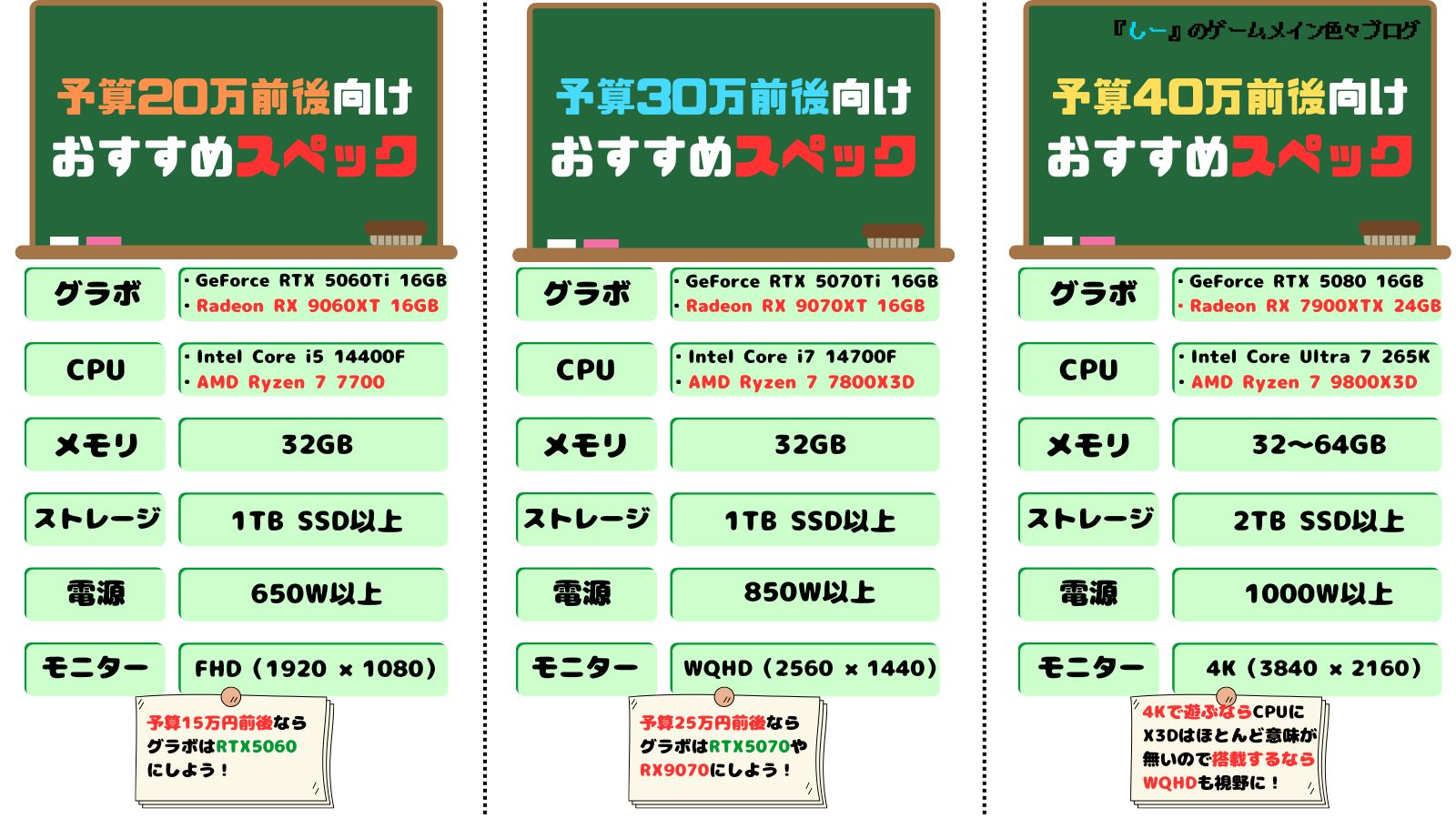
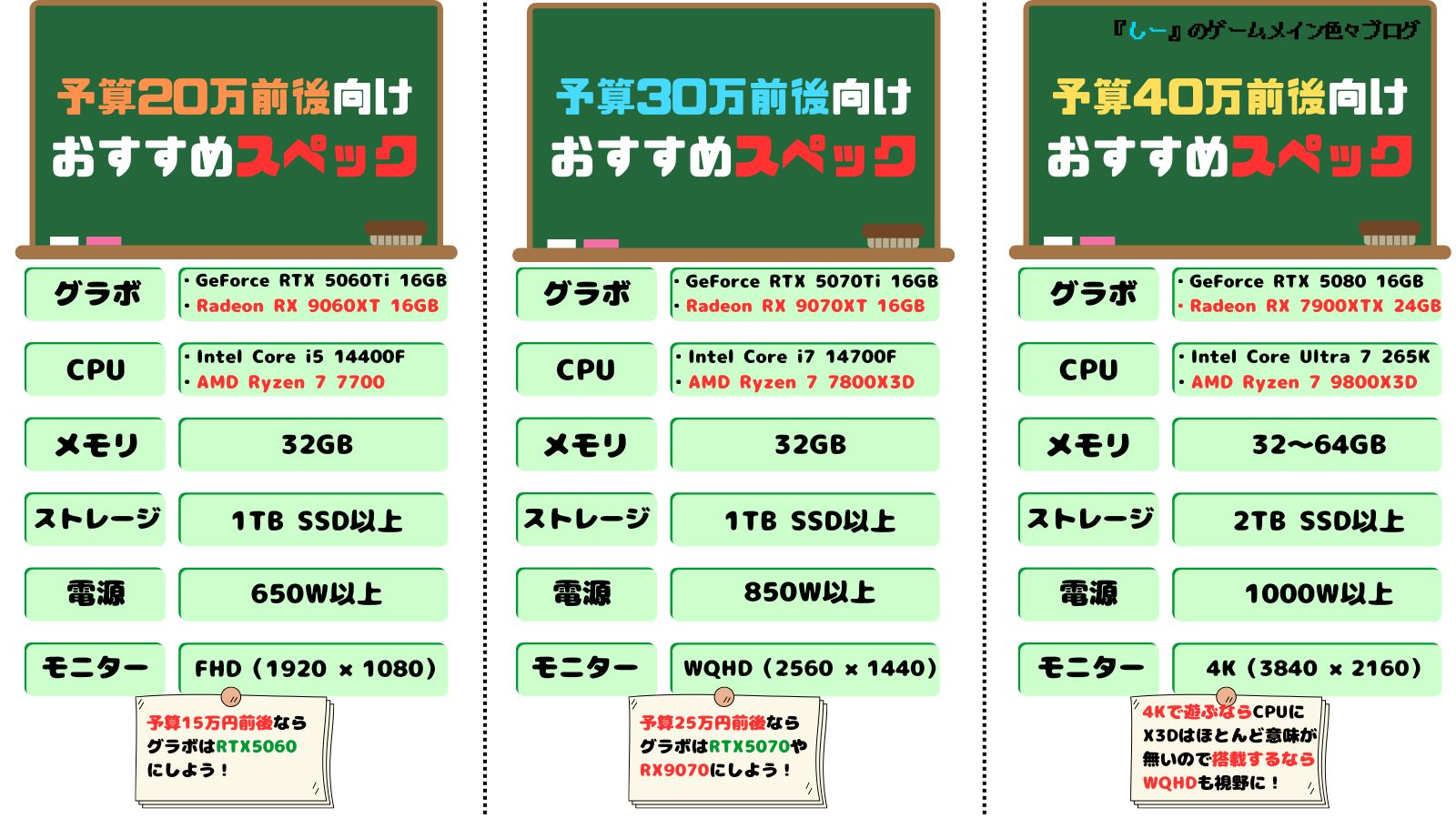
ここからはおすすめBTOメーカーの中から価格帯別におすすめのゲーミングPCを紹介します。


エントリースペックモデル7選(10万円~20万円):性能よりも価格重視のモデル
エントリースペックモデルのゲーミングPCは手軽にゲーミングPCデビューを果たしたい方向けのラインナップです。
価格を抑えつつ軽いゲームから中程度のゲームタイトルまで楽しめる性能を持っているため、安いゲーミングPCが欲しい方におすすめです。
主にRTX5060TiやRX9060XT搭載モデルが該当します。



やりたいゲームが軽いゲームのみであれば良いですが基本的にはミドルスペック以上のモデルの方がおすすめです!




ショッピングローンを利用した分割払いであれば支払い回数によっては金利手数料をメーカーが負担してくれるため一括払いと値段が変わりません。
上手く活用することで予算以上のゲーミングPCを負担を軽くして購入することが出来ます。


| 販売メーカー | OZgaming | マウス | ドスパラ | OZgaming | マウス | マウス | マウス |
|---|---|---|---|---|---|---|---|
| ケースデザイン |   |   |   |   |   |   |   |
| 製品サイト | 詳細ページ | 詳細ページ | 詳細ページ | 詳細ページ | 詳細ページ | 詳細ページ | 詳細ページ |
| モデル名 | Z1series | NEXTGEAR JG-A7A6X | Lightning-G AV-Ti7XB | Z1series | NEXTGEAR JG-A7A6X | NEXTGEAR JG-A7G6T | NEXTGEAR JG-A7G6T |
| 価格 | 154,800円 | 159,800円 | 169,980円 | 189,800円 | 189,800円 | 199,800円 | 199,800円 |
| グラボ | RTX5060Ti(8GB) | RX9060XT(16GB) | RTX5060Ti(16GB) | RTX5060Ti(16GB) | RX9060XT(16GB) | RTX5060Ti(16GB) | RTX5060Ti(16GB) |
| CPU | Ryzen 7 5700X | Ryzen 7 5700X | Ryzen 7 5700X | Ryzen 7 5700X | Ryzen 7 7700 | Ryzen 7 7700 | Ryzen 7 7700 |
| 標準メモリ | 32GB | 16GB | 16GB | 32GB | 16GB | 16GB | 16GB |
| 標準ストレージ | 1TB SSD | 1TB SSD | 500GB SSD | 1TB SSD | 1TB SSD | 1TB SSD | 1TB SSD |
| 標準電源容量 | 650W 80PLUS BRONZE | 750W 80PLUS BRONZE | 650W 80PLUS BRONZE | 650W 80PLUS BRONZE | 750W 80PLUS BRONZE | 750W 80PLUS BRONZE | 750W 80PLUS BRONZE |
| 通常保証期間 | 1年 | 3年 | 1年 | 1年 | 3年 | 3年 | 3年 |
ミドルスペックモデル7選(20万円~25万円):価格と性能のバランスが良いモデル
ミドルスペックモデルのゲーミングPCはコストパフォーマンスに優れており、高フレームレートで快適に遊びたいけど予算が少し厳しいという方におすすめです。
フルHD高フレームレート、WQHD解像度での快適なゲームプレイが可能でグラボとタイトル次第では4Kにおいても問題無く遊べます。
主にRTX5070、RX9070を搭載したモデルが該当しますがRTX5060Ti搭載モデルも含まれます。



どんなゲームでも快適に遊びたい方におすすめなのがミドルスペックのゲーミングPCです!


| 販売メーカー | ツクモ | マウス | マウス | OZgaming | マウス | マウス | ドスパラ |
|---|---|---|---|---|---|---|---|
| ケースデザイン |   |   |   |   |   |   |   |
| 製品サイト | 詳細ページ | 詳細ページ | 詳細ページ | 詳細ページ | 詳細ページ | 詳細ページ | 詳細ページ |
| モデル名 | GB7A-D251/B | NEXTGEAR JG-A7G70 | NEXTGEAR JG-A7G70 | Z1series | NEXTGEAR JG-A7G70 | NEXTGEAR JG-A7G70 | Lightning-G AF7XB |
| 価格 | 209,800円 | 219,800円 | 219,800円 | 239,500円 | 239,800円 | 239,800円 | 239,980円 |
| グラボ | RTX5060Ti (8GB) | RTX5070 | RTX5070 | RTX5070 | RTX5070 | RTX5070 | RTX5070 |
| CPU | Ryzen 7 7700 | Ryzen 7 7700 | Ryzen 7 7700 | Ryzen 7 9700X | Ryzen 7 7800X3D | Ryzen 7 7800X3D | Ryzen 7 7800X3D |
| 標準メモリ | 32GB | 16GB | 16GB | 32GB | 16GB | 16GB | 16GB |
| 標準ストレージ | 1TB SSD | 1TB SSD | 1TB SSD | 1TB SSD | 1TB SSD | 1TB SSD | 500GB SSD |
| 標準電源容量 | 600W 80PLUS BRONZE | 750W 80PLUS BRONZE | 750W 80PLUS BRONZE | 650W 80PLUS BRONZE | 750W 80PLUS BRONZE | 750W 80PLUS BRONZE | 750W 80PLUS GOLD |
| 通常保証期間 | 1年 | 3年 | 3年 | 1年 | 3年 | 3年 | 1年 |
ミドルハイスペックモデル7選(25万円~35万円):価格も気にして性能重視したモデル
ミドルハイスペックモデルのゲーミングPCはフルHDではオーバースペック気味ではあるものの、WQHD解像度を高フレームレートで遊べるモデルです。
WQHDでのゲームプレイが最もおすすめですが、重いゲームを4Kでも快適にプレイ可能な性能を持っています。
主にRX9070XTとRTX5070Ti搭載モデルが該当しますが、各パーツを強化したRTX5070やRX9070搭載モデルも含まれます。



個人的にはゲーミングPCで最もおすすめなスペックとなります!特にRX9070XT搭載モデルがおすすめです!


| 販売メーカー | マウス | OZgaming | マウス | OZgaming | マウス | マウス | マウス |
|---|---|---|---|---|---|---|---|
| ケースデザイン |   |   |   |   |   |   |   |
| 製品サイト | 詳細ページ | 詳細ページ | 詳細ページ | 詳細ページ | 詳細ページ | 詳細ページ | 詳細ページ |
| モデル名 | NEXTGEAR JG-A7A7X | Z20series | NEXTGEAR JG-A7A7X | FRAME 4000D ARGB | NEXTGEAR JG-A7G7T | NEXTGEAR JG-A7G7T | NEXTGEAR HD-A7G7T |
| 価格 | 259,800円 | 278,800円 | 309,800円 | 314,800円 | 319,800円 | 319,800円 | 329,800円 |
| グラボ | RX9070XT | RX9070XT | RX9070XT | RX9070XT | RTX5070Ti | RTX5070Ti | RTX5070Ti |
| CPU | Ryzen 7 7700 | Ryzen 7 7800X3D | Ryzen 7 9800X3D | Ryzen 7 9800X3D | Ryzen 7 7800X3D | Ryzen 7 7800X3D | Ryzen 7 9700X |
| 標準メモリ | 16GB | 32GB | 16GB | 32GB | 16GB | 16GB | 32GB |
| 標準ストレージ | 1TB SSD | 1TB SSD | 1TB SSD | 1TB SSD | 1TB SSD | 1TB SSD | 1TB SSD |
| 標準電源容量 | 850W 80PLUS GOLD | 850W 80PLUS GOLD | 850W 80PLUS GOLD | 850W 80PLUS GOLD | 850W 80PLUS GOLD | 850W 80PLUS GOLD | 850W 80PLUS GOLD |
| 通常保証期間 | 3年 | 1年 | 3年 | 1年 | 3年 | 3年 | 3年 |
ハイエンドスペックモデル7選(35万円~上限なし):最高性能を追求したモデル
ハイエンドスペックモデルのゲーミングPCは、最新の高性能パーツを搭載しており4K解像度かつ最高画質でゲームを楽しむためのモデルです。
価格は圧倒的に高いですが多くのゲームタイトルを4K環境最高画質でも快適に遊ぶことが出来、高解像度のゲーム配信にも向いているため性能を追求するゲーマーにおすすめです。
主にRTX5090、RTX5080、RX7900XTX搭載モデルが該当します。



どんなゲームでも最高設定でプレイしたい方や配信をしながらゲームをプレイしたい方はハイエンドモデルがおすすめです!


| 販売メーカー | ツクモ | OZgaming | ドスパラ | ドスパラ | ドスパラ | ドスパラ | マウス |
|---|---|---|---|---|---|---|---|
| ケースデザイン |   |   |   |   |   |   |   |
| 製品サイト | 詳細ページ | 詳細ページ | 詳細ページ | 詳細ページ | 詳細ページ | 詳細ページ | 詳細ページ |
| モデル名 | GE7A-L257/BH | P40 Prism | XDR7A-R58-GD | XDR7A-R58-WL | FDR7A-R58-B | FDR7A-R58-W | G TUNE FZ-I7G80 |
| 価格 | 399,800円 | 419,800円 | 484,980円 | 484,980円 | 484,980円 | 484,980円 | 529,800円 |
| グラボ | RTX5080 | RTX5080 | RTX5080 | RTX5080 | RTX5080 | RTX5080 | RTX5080 |
| CPU | Ryzen 7 9800X3D | Ryzen 7 9800X3D | Ryzen 7 9800X3D | Ryzen 7 9800X3D | Ryzen 7 9800X3D | Ryzen 7 9800X3D | Ryzen 7 9800X3D |
| 標準メモリ | 32GB | 32GB | 32GB | 32GB | 32GB | 32GB | 32GB |
| 標準ストレージ | 1TB SSD | 1TB SSD | 1TB SSD | 1TB SSD | 1TB SSD | 1TB SSD | 2TB SSD |
| 標準電源容量 | 850W 80PLUS GOLD | 850W 80PLUS GOLD | 1000W 80PLUS GOLD | 1000W 80PLUS GOLD | 1000W 80PLUS GOLD | 1000W 80PLUS GOLD | 1200W 80PLUS PLATINUM |
| 通常保証期間 | 1年 | 1年 | 1年 | 1年 | 1年 | 1年 | 3年 |


人気ゲームの必要、推奨スペック
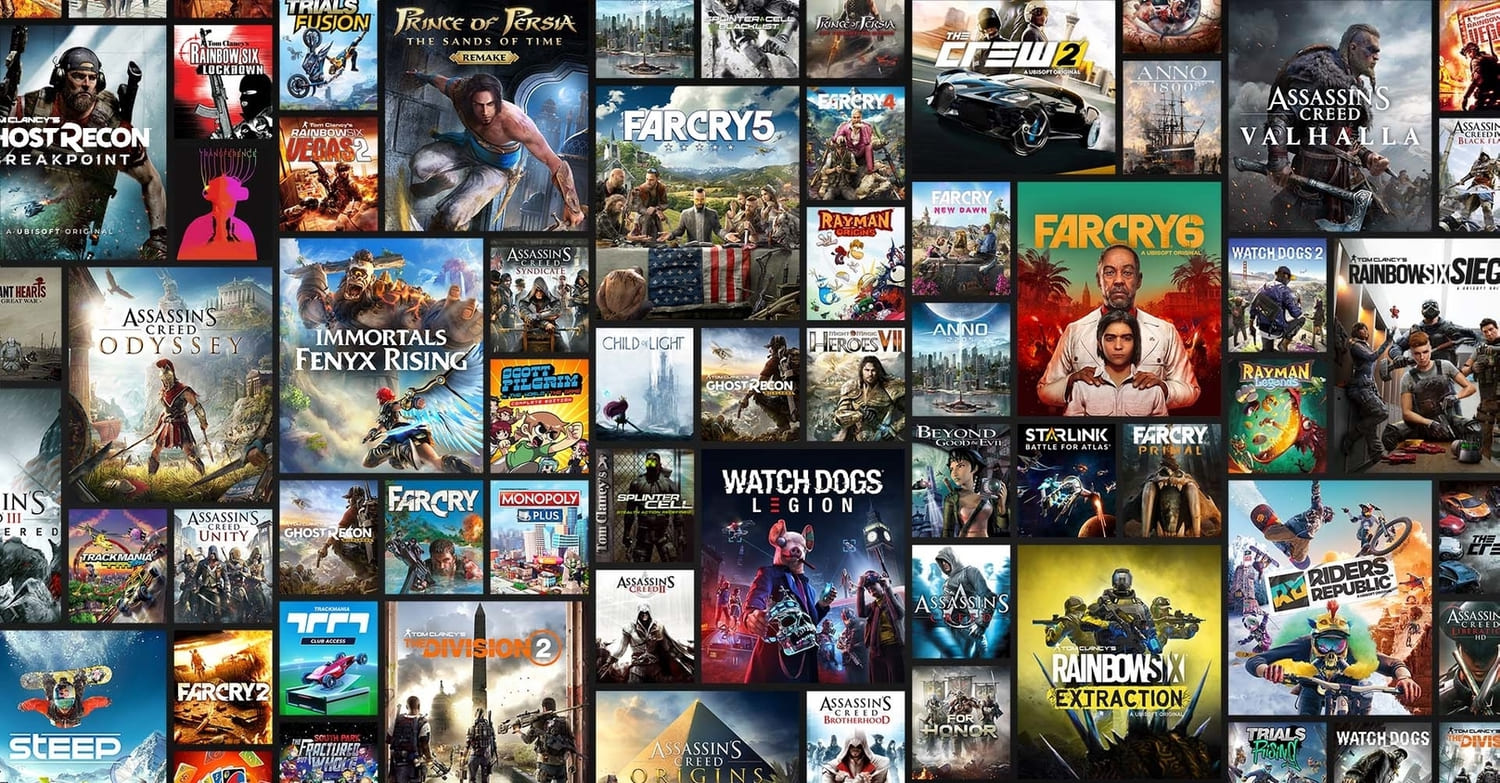
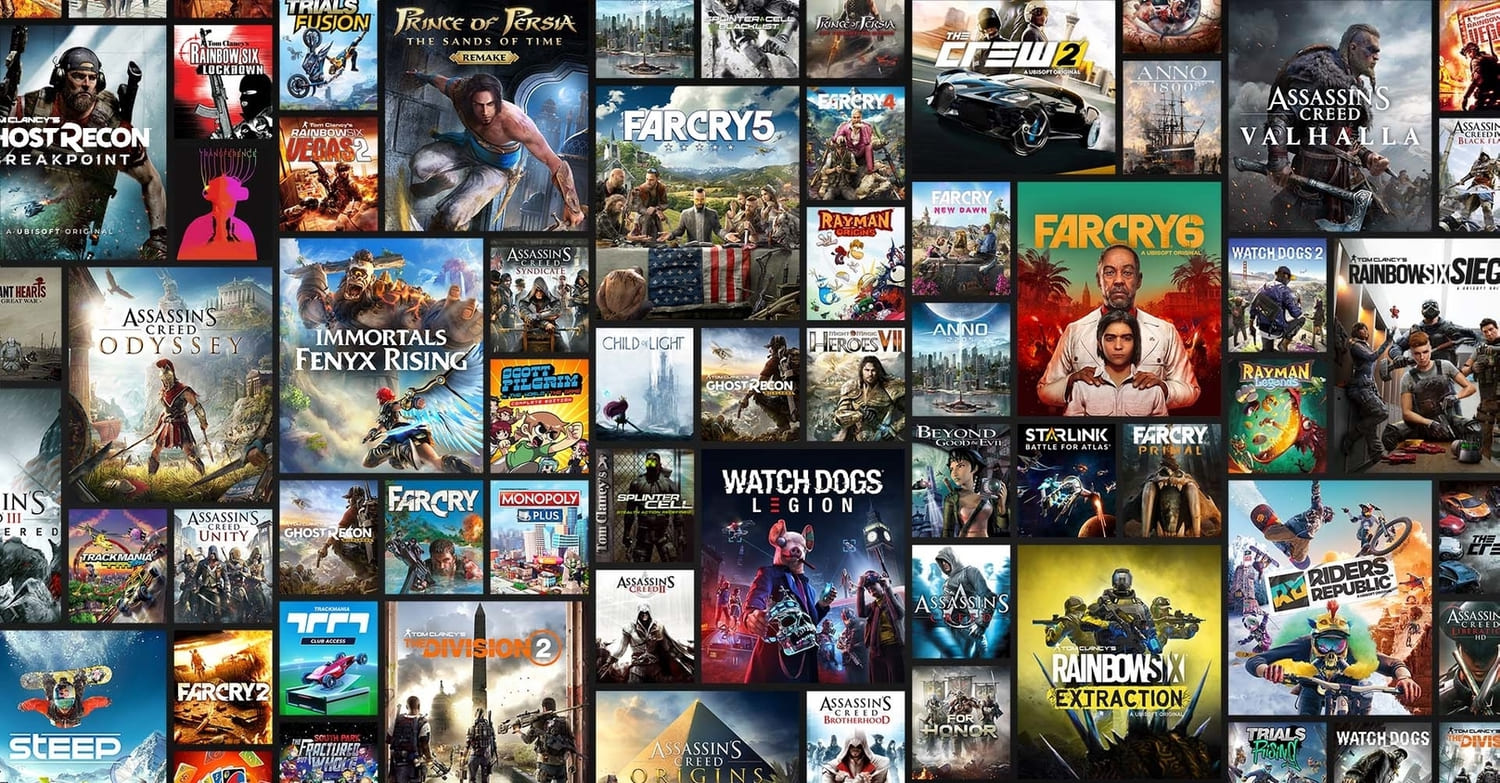
ゲームタイトルによっては推奨スペックが公開されているものがあります。
これらの情報を参考にして購入を検討しているゲーミングPCがそのゲームを快適にプレイできるかどうか確認しましょう。
以下は人気ゲームタイトルの必要、推奨スペックです。



やりたいゲームが決まっている方は、購入する前に必要スペックと推奨スペックを確認することが大切です!
エルデンリングナイトレインの必要、推奨スペック
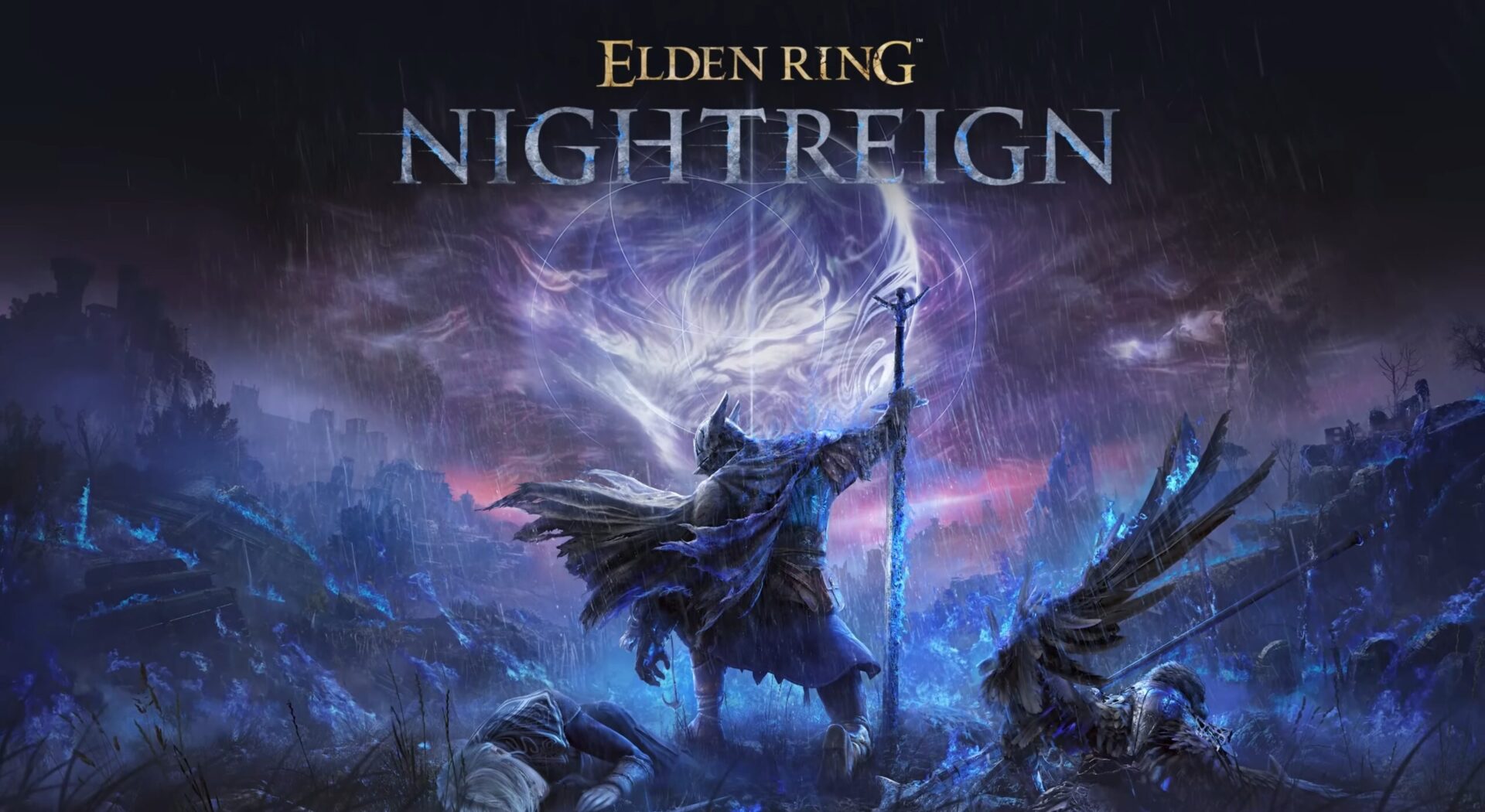
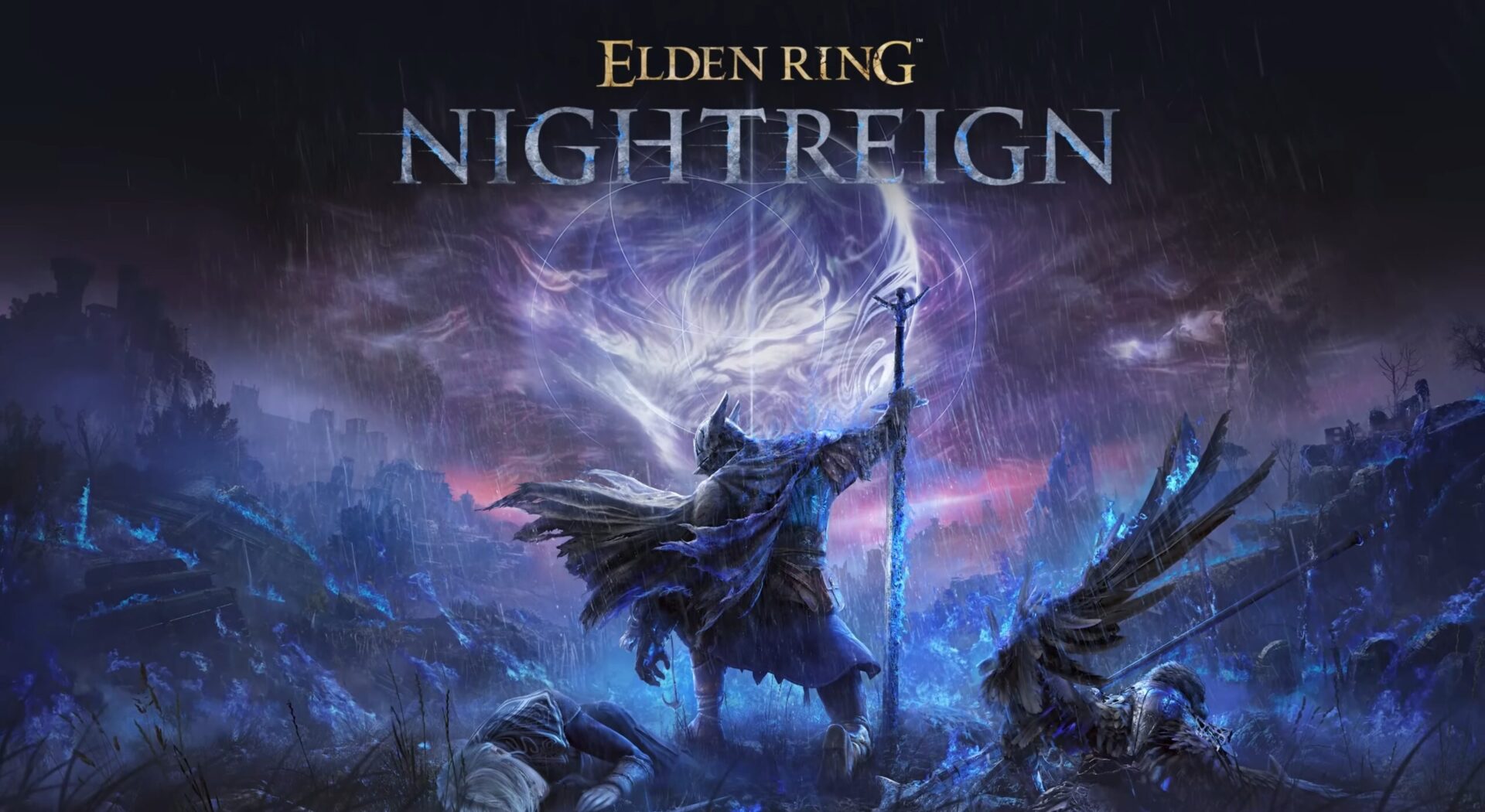
| 要件 | 必要スペック | 推奨スペック |
|---|---|---|
| OS | Windows 11 | Windows 11 |
| CPU | Intel® Core i5-10600 AMD RYZEN 5 5500 | Intel® Core™ i5-11500 AMD RYZEN™ 5 5600 |
| メモリー | 12 GB | 16GB |
| GPU | NVIDIA® GeForce GTX 1060 3GB AMD Radeon RX 580 4GB | NVIDIA® GeForce GTX 1070 8GB AMD Radeon RX Vega 56 8GB |
| DirectX | Version 12 | Version 12 |
| 容量 | 30GB以上 | 30GB以上 |
| サウンドカード | Windows互換オーディオデバイス | Windows互換オーディオデバイス |
The Elder Scrolls IV: Oblivion Remastered
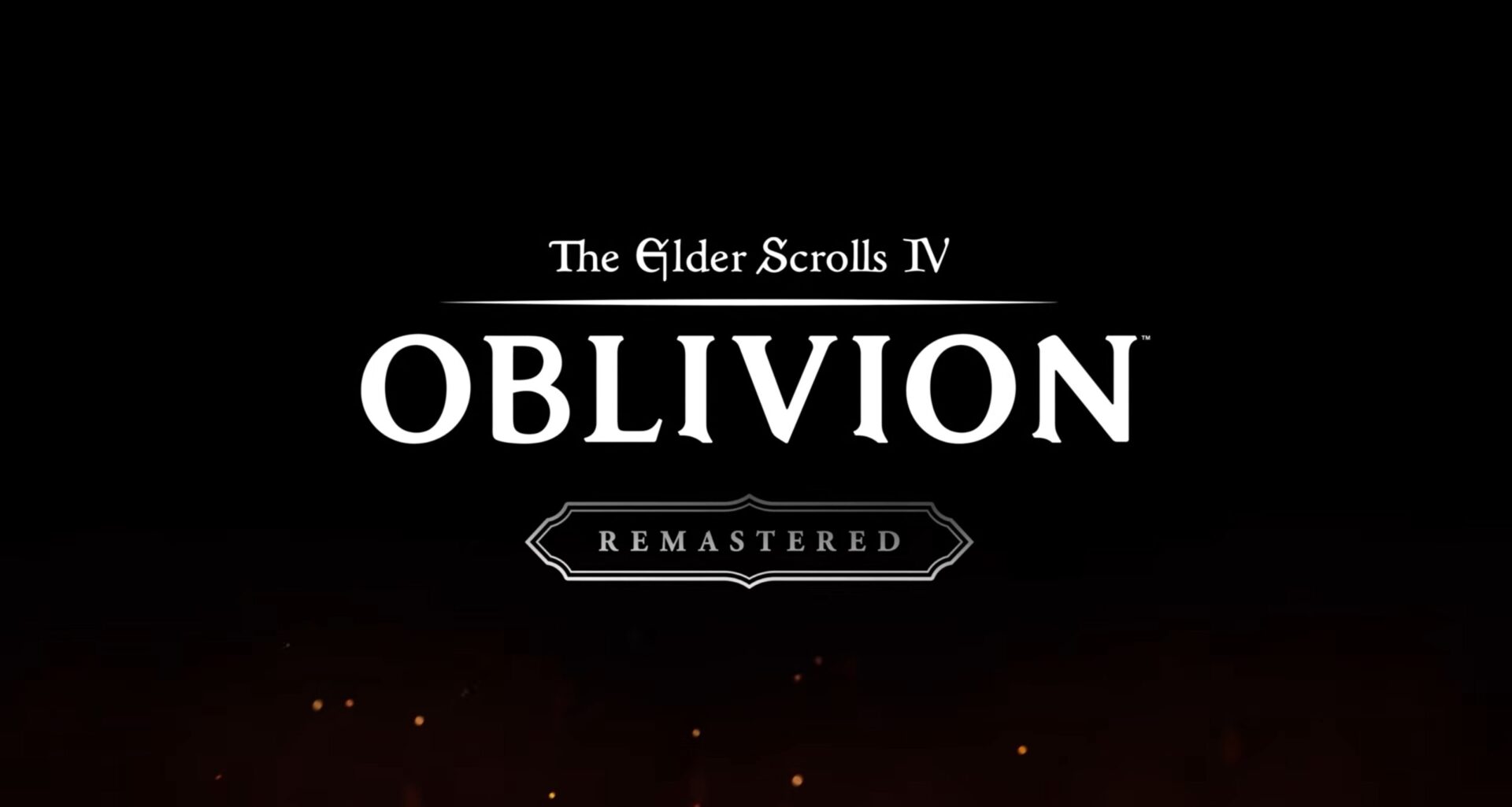
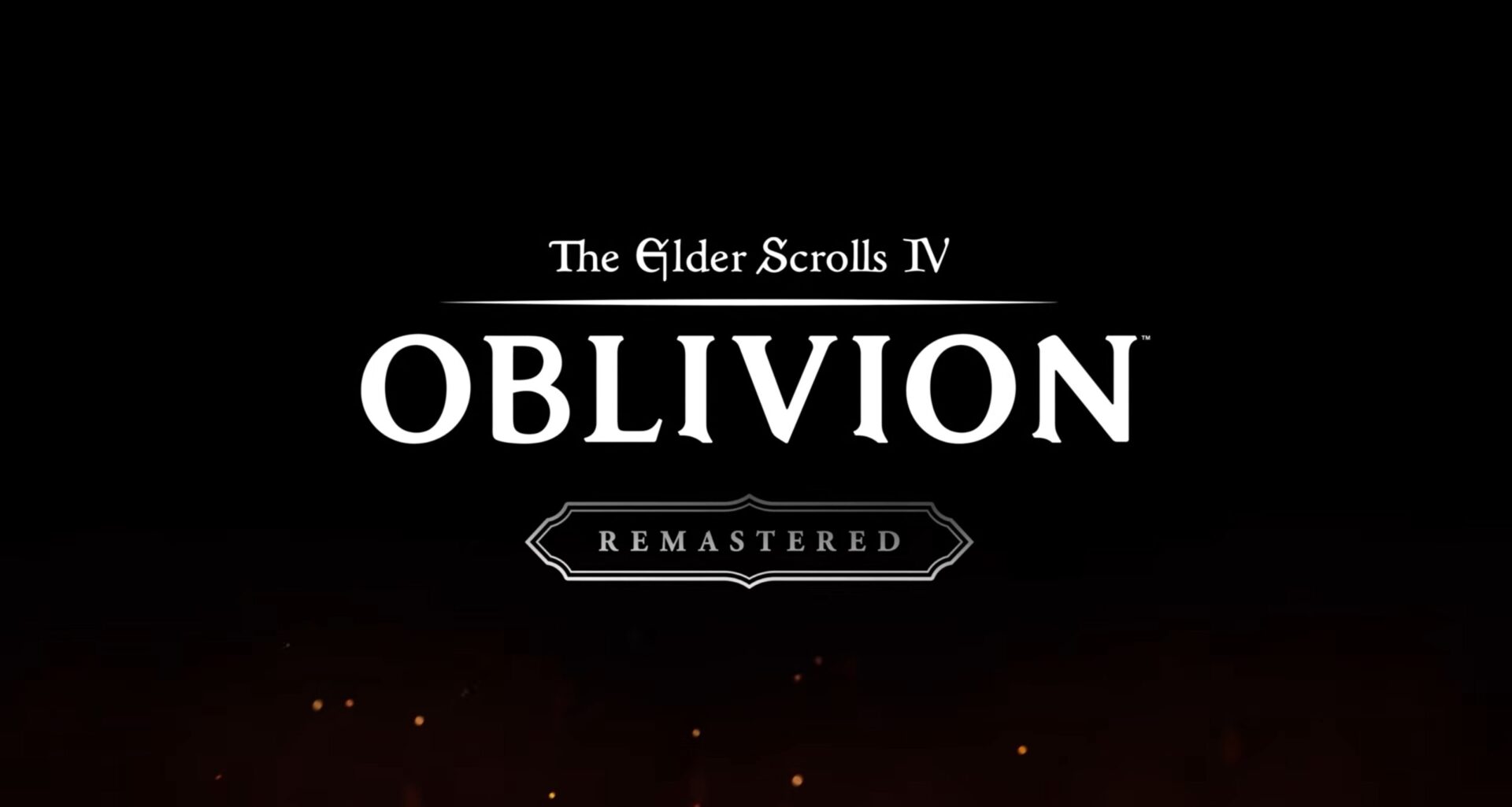
| 最低要件 | 推奨要件 | |
|---|---|---|
| OS | Windows 10 64-bit | Windows 10 64-bit |
| CPU | AMD Ryzen 5 2600X Intel Core i7-6800K | AMD Ryzen 5 3600X Intel Core i5-10600K |
| メモリ | 16 GB RAM | 32 GB RAM |
| グラボ | AMD Radeon RX 5700 NVIDIA GeForce 1070 Ti | AMD Radeon RX 6800XT NVIDIA RTX 2080 |
| ストレージ | 125 GB SSD | 125 GB SSD |
inZOI


| 必要 | 推奨 | |
|---|---|---|
| OS | Windows® 10/11 64bit | Windows® 10/11 64bit |
| CPU | Intel i5 10400, AMD Ryzen 5 3600 | intel i7 12700k, AMD Ryzen 7 7800x3D |
| メモリ | 12 GB RAM | 16 GB RAM |
| グラボ | NVIDIA RTX 2060 (6G VRAM), AMD Radeon RX 5600 XT (6G VRAM) | NVIDIA RTX 3070 (8G VRAM), AMD Radeon RX 6800 XT (16GB VRAM) |
| ストレージ | 40GB SSD | 60GB SSD |
キングダムカム・デリバランスⅡ
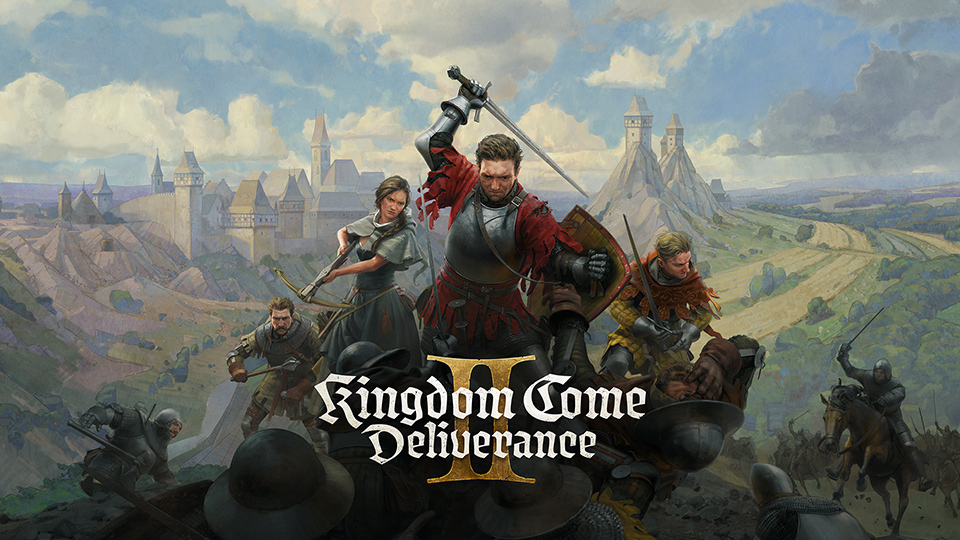
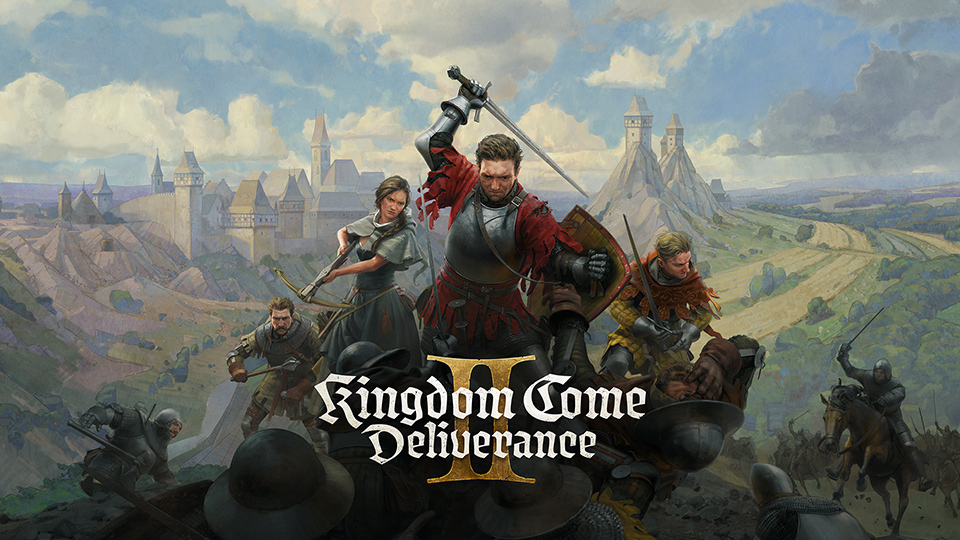
| 必要 | 推奨 | |
|---|---|---|
| OS | Windows®10 (64-BIT Required) | Windows®10 (64-BIT Required) |
| CPU | Intel Core i5-8400, AMD Ryzen 5 2600 | Intel Core i7-13700K, AMD Ryzen 7 7800X3D |
| メモリ | 16 GB RAM | 32 GB RAM |
| グラボ | NVIDIA GeForce GTX 1060 (6GB), AMD Radeon RX 580 | NVIDIA GeForce RTX 4070, AMD Radeon RX 7800 XT |
| ストレージ | 100GB SSD | 100GB SSD |
Rise of the Ronin(ライズオブローニン)


| 必要 | 推奨 | |
|---|---|---|
| OS | Windows® 10/11 64bit | Windows® 10/11 64bit |
| CPU | Intel Core i5-10400以上, AMD Ryzen 5 1600以上 | Intel Core i5-10600K以上, AMD Ryzen 5 5600X以上 |
| メモリ | 16 GB RAM | 16 GB RAM |
| グラボ | NVIDIA GeForce GTX 1060 (VRAM 6GB)以上, AMD Radeon RX 5500 XT (VRAM 8GB)以上 | NVIDIA GeForce RTX 2080 Super (VRAM 8GB)以上, AMD Radeon RX 6700XT (VRAM 12GB)以上 |
| ストレージ | 180GB SSD | 180GB SSD |
モンスターハンターワイルズ


| 最低要件 | 推奨要件 | |
| 解像度 | 1080p(アップスケール) | 1080p(フルHD) |
| フレームレート | 30fps | 60fps |
| OS | Windows®10 (64-BIT Required) | Windows®10 (64-BIT Required) |
| CPU | Intel Corei5-10600 Intel Corei3-12100F AMD Ryzen 5 3600 | Intel Core i5-11600K Intel Core i5-12400 AMD Ryzen 5 3600X AMD Ryzen 5 5500 |
| メモリー | 16GB | 16GB |
| グラフィック ボード | NVIDIA GeForce GTX 1660 Super AMD Radeon RX 5600 XT | NVIDIA GeForce RTX 2070 Super NVIDIA GeForce RTX 4060 AMD Radeon RX 6700XT |
| ストレージ | 140GB SSD | 140GB SSD |
| 備考 | SSD(必須)、グラフィック「最低」設定で、1080p(アップスケール使用、ネイティブ解像度720p)/30fpsのゲームプレイが可能です。 DirectStorage対応。 | SSD(必須)、グラフィック「中」設定で、1080p/60fps(フレーム生成使用)のゲームプレイが可能です。 DirectStorage対応。 |
シドマイヤーズ シヴィライゼーション VII


| 必要 | 推奨 | |
|---|---|---|
| OS | Windows® 10/11 64bit | Windows® 10/11 64bit |
| CPU | Intel i5-4690 / Intel i3-10100 / AMD Ryzen 3 1200 | Intel Core i5-10400 / AMD Ryzen 5 3600X |
| メモリ | 8 GB RAM | 16 GB RAM |
| グラボ | NVIDIA GTX 1050 / AMD RX 460 / Intel Arc A380 | NVIDIA RTX 2060 / AMD RX 6600 / Intel Arc A750 |
| DirectX | Version 12 | Version 12 |
| ストレージ | 20GB SSD | 20GB SSD |
Mecha BREAK(メカブレイク)


| 必要 | 必要スペック | 推奨スペック |
|---|---|---|
| OS | Windows 10/11 64 Bit | Windows 10/11 64 Bit |
| CPU | Intel Core i 7-6700 K/AMD Ryzen 5 3600 X以上 | Intel Core i 7-10700 K/AMD Ryzen 7 5700 X3D以上 |
| メモリ | 16 GB RAM | 16 GB RAM |
| GPU | NVIDIA GeForce GTX 1650/Radeon RX 570以上 | NVIDIA GeForce RTX 3060/Radeon RX 5700 XT以上 |
| 容量 | 不明 | 不明 |
黒神話:悟空(Black Myth:WuKong)


| 必要 | 必要スペック | 推奨スペック |
|---|---|---|
| OS | Windows 10 64-bit | Windows 10 64-bit |
| CPU | Intel Core i5-8400 / AMD Ryzen 5 1600 | Intel Core i7-9700 / AMD Ryzen 5 5500 |
| メモリ | 16 GB RAM | 16 GB RAM |
| GPU | NVIDIA GeForce GTX 1060 6GB / AMD Radeon RX 580 8GB | NVIDIA GeForce RTX 2060 / AMD Radeon RX 5700 XT / INTEL Arc A750 |
| DirectX | Version 11 | Version 12 |
| 容量 | 130 GB の空き容量 | 130 GB の空き容量 |
| 追記 | SSD推奨 | SSD必須 |
FINAL FANTASY XVI(FF16)


| 必要 | 必要スペック | 推奨スペック |
|---|---|---|
| 解像度 | 1280×720 | 1920×1080 |
| 推定FPS | 30fps | 60fps |
| OS | Windows® 10 64-bit / Windows® 11 | Windows® 10 64-bit / Windows® 11 |
| CPU | AMD Ryzen™ 5 1600 Intel® Core™ i5-8400 | AMD Ryzen™ 7 5700X Intel® Core™ i7-10700 |
| メモリ | 16GB RAM以上 | 16GB RAM以上 |
| GPU | AMD Radeon™ RX 5700 Intel® Arc™ A580 NVIDIA® GeForce® GTX 1070 | AMD Radeon™ RX 6700 XT NVIDIA® GeForce® RTX 2080 |
| DirectX | DirectX® 12 | DirectX® 12 |
| 容量 | 170GB(SSD必須) | 170GB(SSD必須) |
| 追記 | VRAM 8GB以上 | VRAM 8GB以上 |
VRChat


| デスクトップモード | VRモード | VRモード(大人数) | |
| OS | Windows 10、Windows 11 | Windows 10、Windows 11 | Windows 10、Windows 11 |
| CPU | Intel i5-10400/ AMD Ryzen 5 5700X | Intel i5-12400/ AMD Ryzen 7 7700X | Intel i7-12700/ AMD Ryzen 7 7800X3D |
| メモリ | 32GB | 32GB | 64GB |
| GPU | NVIDIA GeForce RTX 4060 16GB | NVIDIA GeForce RTX 4070 Ti SUPER | NVIDIA GeForce RTX 4080 SUPER |
| ストレージ | 21.5GB | 21.5GB | 21.5GB |
アサシンクリード シャドウズ


| 必要 | 必要スペック | 推奨スペック |
|---|---|---|
| OS | Windows 10 | Windows 10 |
| CPU | Intel i7-4790 / AMD Ryzen5 1600 | Intel i7-8700k / AMD Ryzen5 3600 |
| メモリー | 8 GB | 16 GB |
| GPU | Nvidia GTX 1060 6GB / AMD RX 570 4GB | Nvidia GTX 2070 8GB / AMD RX 5700XT 8GB |
| DirectX | Version 12 | Version 12 |
| 容量 | 100GB(SSD) | 100GB(SSD) |
ゴーストオブツシマ


| 最小 | 推奨(フルHD) | 推奨(WQHD) | 推奨(4K) | |
| 解像度 | 720p | 1080p | 1440p | 4K |
| 推定FPS | 30fps | 60fps | 60fps | 60fps |
| OS | Windows 10 64ビット | Windows 10 64ビット | Windows 10 64ビット | Windows 10 64ビット |
| CPU | Intel Core i3-7100 AMD Ryzen 3 1200 | Intel Core i5-8600 AMD Ryzen 5 3600 | Intel Core i5-11400 AMD Ryzen 5 5600 | Intel Core i5-11400 AMD Ryzen 5 5600 |
| メモリー | 8GB | 16GB | 16GB | 16GB |
| グラフィック ボード | NVIDIA GeForce GTX 960 4GB AMD Radeon RX 5500 XT | NVIDIA GeForce RTX 2060 AMD Radeon RX 5600 XT | NVIDIA GeForce RTX 3070 AMD Radeon RX 6800 | NVIDIA GeForce RTX 4080 AMD Radeon RX 7900 XT |
| ストレージ | 75GB SSD | 75GB SSD | 75GB SSD | 75GB SSD |
Tiny Glade


| 必要 | 推奨 | |
|---|---|---|
| OS | Windows 10+ | Windows 10+ |
| CPU | Intel Core i5 or AMD Ryzen | Intel Core i5 or AMD Ryzen |
| メモリー | 4 GB RAM | 4 GB RAM |
| GPU | For 720p: Radeon R9 270, GeForce GTX 670 (Kepler architecture, driver 472.12+), Intel Iris Xe, or similar (with 2+ GB of VRAM) | For 1080p: Radeon RX 580, GeForce GTX 1060, Intel Arc A380, or similar (with 4+ GB of VRAM) |
| ストレージ | 3 GB の空き容量 | 15 GB の空き容量 |
Manor Lords(マナーロード)
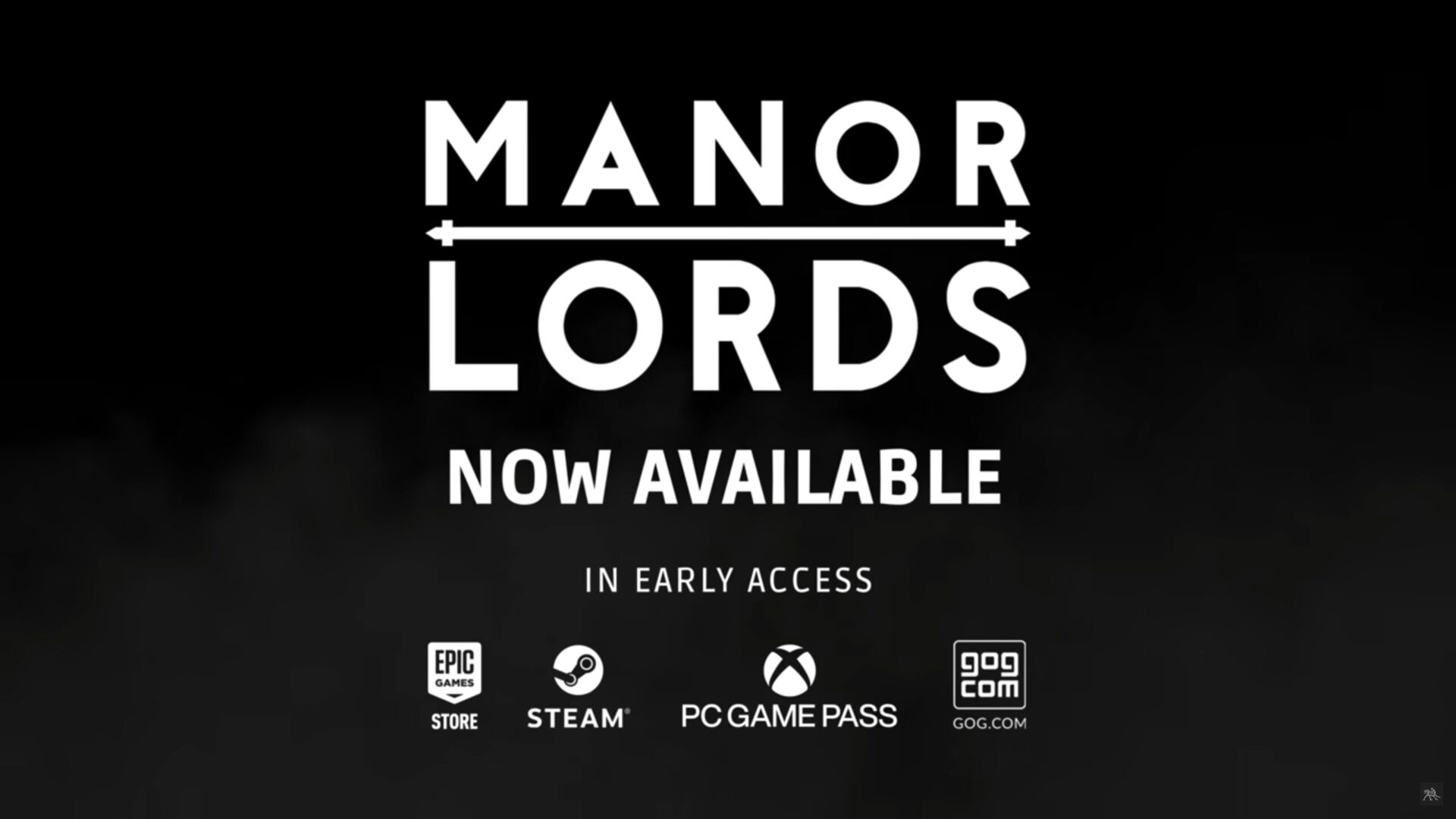
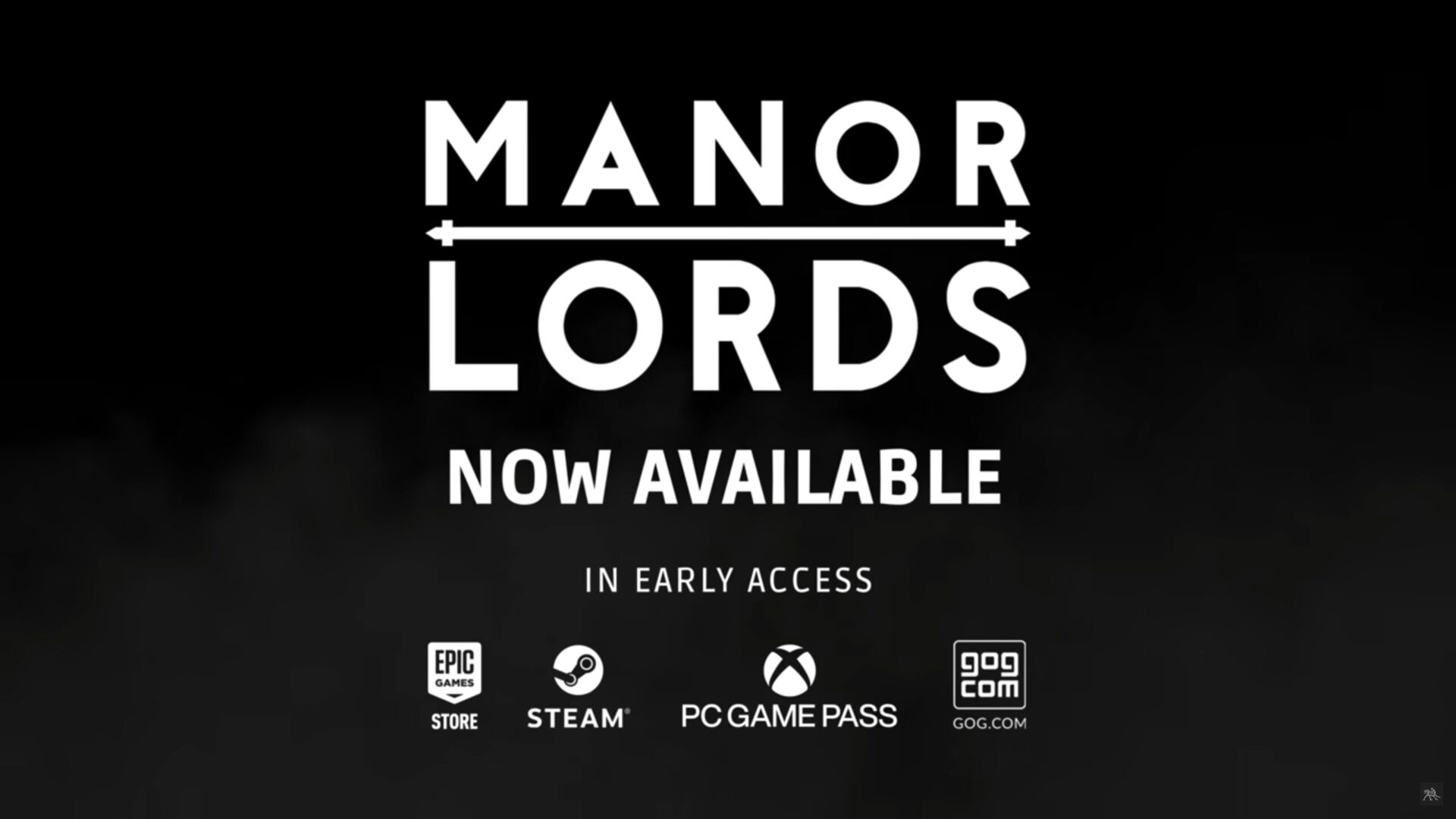
| 必要 | 推奨 | |
|---|---|---|
| OS | Windows 10 64-bit | Windows 10 64-bit |
| CPU | Intel® Core™ i5-4670 (quad-core) / AMD® FX-Series™ FX-4350 (quad-core) | Intel® Core™ i5-7600 (quad-core) / AMD® Ryzen™ 3 2200G (quad-core) |
| メモリー | 8 GB RAM | 12 GB RAM |
| GPU | NVIDIA® GeForce® GTX 1050 (2 GB) / AMD® Radeon™ RX-460 (4 GB) / Intel® Arc™ A380 (6 GB) | NVIDIA® GeForce® GTX 1060 (6 GB) / AMD® Radeon™ RX 580 (8 GB) / Intel® Arc™ A580 (8 GB) |
| DirectX | Version 12 | Version 12 |
| ストレージ | 15 GB の空き容量 | 15 GB の空き容量 |
鉄拳8
| 必要 | 推奨 | |
|---|---|---|
| OS | Windows 10 64-Bit | Windows 10 64-Bit |
| CPU | Intel Core i5-6600K/AMD Ryzen 5 1600 | Intel Core i7-7700K/AMD Ryzen 5 2600 |
| メモリー | 8 GB RAM | 16 GB RAM |
| GPU | Nvidia GeForce GTX 1050Ti/AMD Radeon R9 380X | Nvidia GeForce RTX 2070/AMD Radeon RX 5700 XT |
| DirectX | Version 12 | DirectX 12 |
| ストレージ | 100 GB の空き容量 | 100 GB の空き容量 |
HELLDIVERS 2
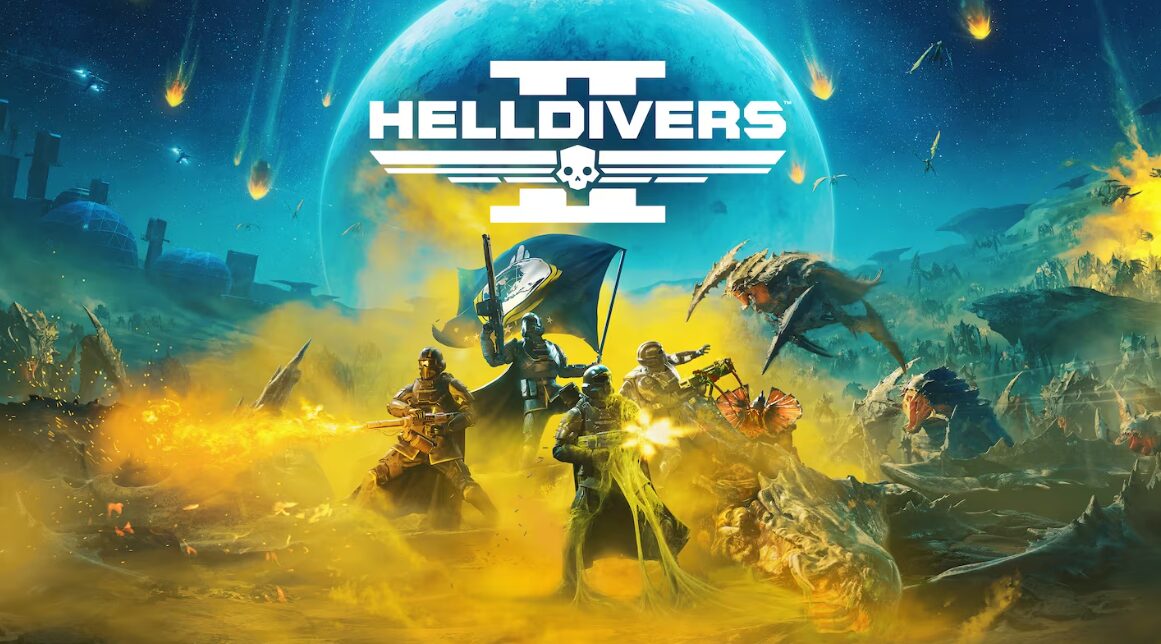
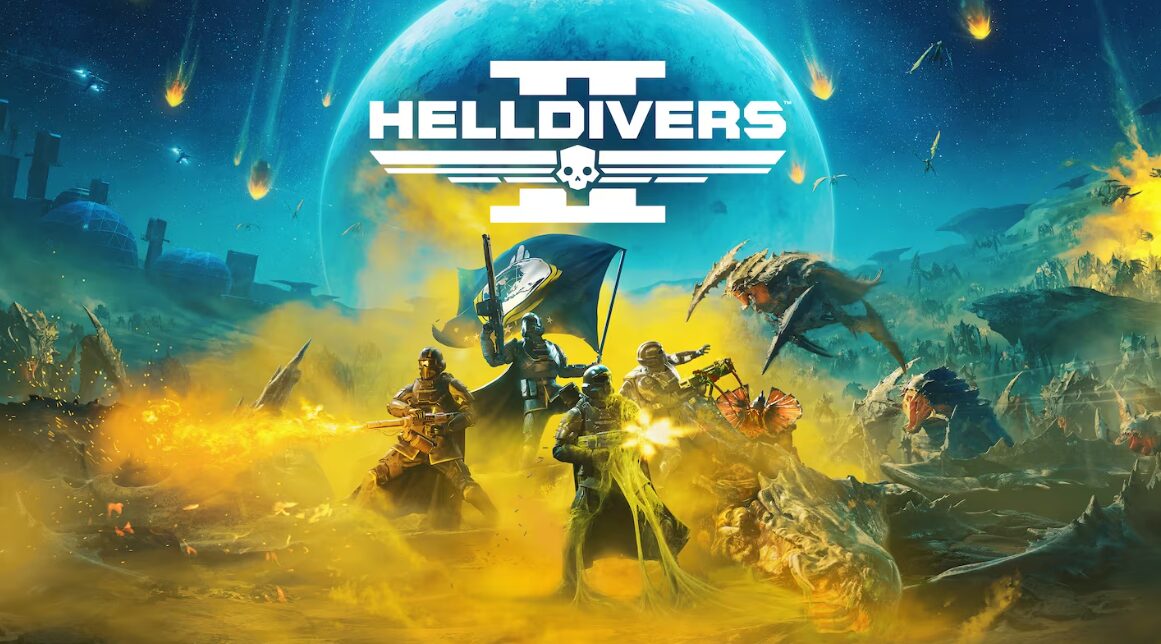
| 必要 | 推奨 | |
|---|---|---|
| OS | Windows 10 | Windows 10 |
| CPU | Intel Core i7-4790K or AMD Ryzen 5 1500X | Intel Core i7-9700K or AMD Ryzen 7 3700X |
| メモリー | 8 GB RAM | 16 GB RAM |
| GPU | NVIDIA GeForce GTX 1050 Ti or AMD Radeon RX 470 | NVIDIA GeForce RTX 2060 or AMD Radeon RX 6600XT |
| ストレージ | 100 GB の空き容量 | 100 GB の空き容量 |
スカルアンドボーンズ
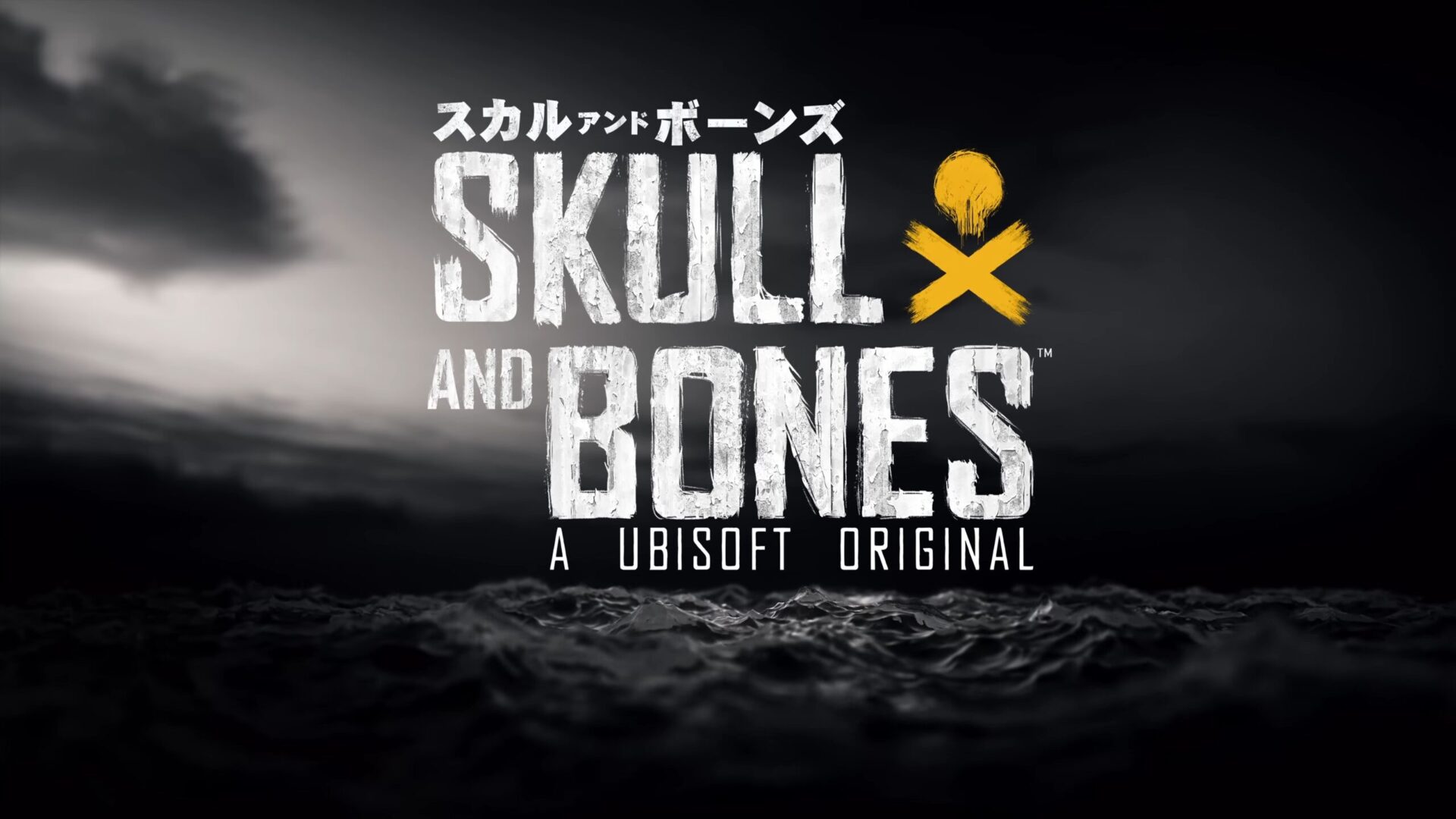
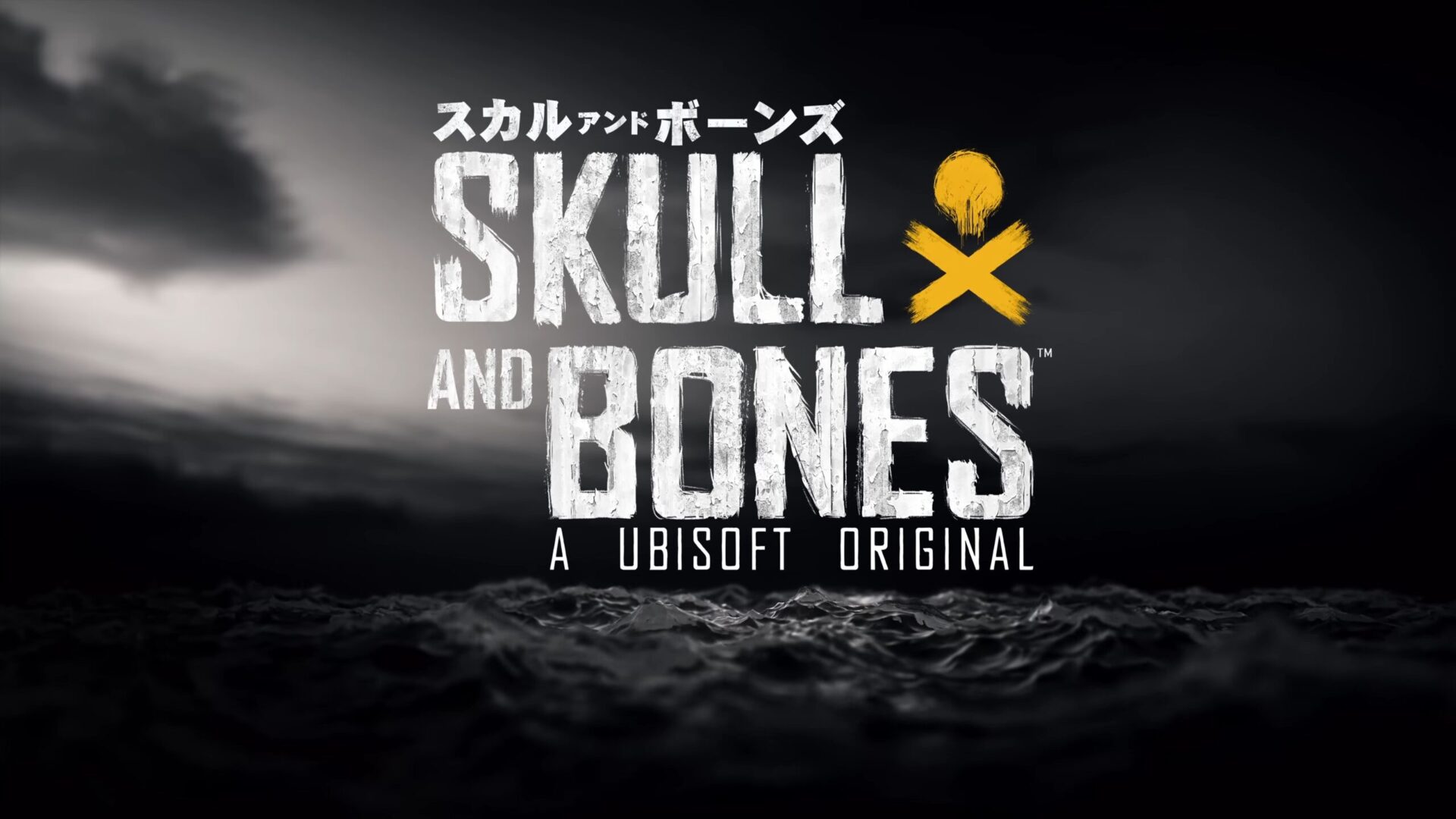
| 必要 | 必要スペック | 推奨スペック | WQHD推奨スペック | 4K推奨スペック |
|---|---|---|---|---|
| OS | Windows 10 (64-bit版のみ) 、または Windows 11 | Windows 10 (64-bit版のみ) 、または Windows 11 | Windows 10 (64-bit版のみ) 、または Windows 11 | Windows 10 (64-bit版のみ) 、または Windows 11 |
| CPU | AMD Ryzen 5 1600 Intel Core i7-4790 | AMD Ryzen 5 3600 Intel Core i7-8700K | AMD Ryzen 5 5600X Intel Core i7-9700K | AMD Ryzen 5 5600X Intel Core i5-11600K |
| メモリー | 8 GB | 16 GB | 16 GB | 16 GB |
| GPU | AMD Radeon RX 5500 XT、NVIDIA GeForce GTX 1060 | AMD Radeon RX 5700 XT、NVIDIA GeForce RTX 2070 | AMD Radeon RX 6800、NVIDIA GeForce RTX 3070 | AMD Radeon RX 6800 XT、NVIDIA GeForce RTX 3080 |
| DirectX | Version 12 | Version 12 | Version 12 | Version 12 |
| ストレージ | 65 GB (SSDが必要) | 65 GB (SSDが必要) | 65 GB (SSDが必要) | 65 GB (SSDが必要) |
ドラゴンズドグマ2


| 必要 | 必要スペック | 推奨スペック |
|---|---|---|
| OS | Windows 10 (64bit必須)/Windows 11 (64bit必須) | Windows 10 (64bit必須)/Windows 11 (64bit必須) |
| CPU | Intel Core i5 10600 / AMD Ryzen 5 3600 | Intel Core i7-10700 / AMD Ryzen 5 3600X |
| メモリー | 16 GB RAM | 16 GB RAM |
| GPU | NVIDIA GeForce GTX 1070 / AMD Radeon RX 5500 XT with 8GB VRAM | NVIDIA GeForce RTX 2080 / AMD Radeon RX 6700 |
| DirectX | Version 12 | Version 12 |
| 追記事項 | フルHD/30fpsのゲームプレイが可能です。 ※負荷の大きい場面ではフレームレートが低下する場合があります。 レイトレーシングに対応する為にはNVIDIA GeForce RTX 2080 TiまたはAMD Radeon RX 6800のグラフィックボードが必要です。 | 4K/30fpsのゲームプレイが可能です。 ※負荷の大きい場面ではフレームレートが低下する場合があります。 レイトレーシングに対応する為にはNVIDIA GeForce RTX 2080 TiまたはAMD Radeon RX 6800のグラフィックボードが必要です。 |
ARK: Survival Ascended(ARKリメイク)


| 必要 | 推奨 | |
|---|---|---|
| OS | Windows 10/11 with updates | Windows 10/11 with updates |
| CPU | AMD Ryzen 5 2600X, Intel Core i7-6800K | AMD Ryzen 5 3600X, Intel i5-10600K |
| メモリー | 16 GB RAM | 32 GB RAM |
| GPU | AMD Radeon RX 5600 XT, NVIDIA GeForce 1080 | AMD Radeon RX 6800, NVIDIA GeForce RTX 3080 |
| DirectX | Version 12 | Version 12 |
| ストレージ | 70 GB(SSDのみ) | 70 GB(SSDのみ) |
Baldur’s Gate3(バルダーズゲート3)


| 必要 | 推奨 | |
|---|---|---|
| OS | Windows 10 64-bit | Windows 10 64-bit |
| CPU | Intel I5 4690 / AMD FX 8350 | Intel i7 8700K / AMD r5 3600 |
| メモリー | 8 GB RAM | 16 GB RAM |
| GPU | Nvidia GTX 970 / RX 480 (4GB+ of VRAM) | Nvidia 2060 Super / RX 5700 XT (8GB+ of VRAM) |
| DirectX | Version 11 | Version 11 |
| ストレージ | 150 GB(SSDのみ) | 150 GB(SSDのみ) |
The First Descendant(ザファーストディセンダント)


| 必要 | 推奨 | ||
|---|---|---|---|
| OS | Windows 10 x64 | OS | Windows 10 x64 |
| CPU | Intel i5-3570 / AMD FX-8350 | CPU | Intel i7-7700K / AMD Ryzen 5 2600X |
| メモリー | 8 GB RAM | メモリー | 16 GB RAM |
| GPU | GeForce GTX 1050Ti or AMD Radeon RX 570 Video Memory 4GB | GPU | GeForce RTX 2060 or AMD Radeon RX 5600XT |
| ストレージ | 30 GB | ストレージ | 30 GB |
| DirectX | Version 12 | DirectX | Version 12 |
Starfield


| 必要 | 推奨 | |
|---|---|---|
| OS | Windows 10 (64ビット) | Windows 10/11 with updates |
| CPU | AMD Ryzen 5 2600X, Intel Core i7-6800K | AMD Ryzen 5 3600X, Intel i5-10600K |
| メモリー | 16GB | 16GB |
| GPU | AMD Radeon RX 5700, NVIDIA GeForce 1070 Ti | AMD Radeon RX 6800 XT, NVIDIA GeForce RTX 2080 |
| DirectX | Version 12 | Version 12 |
ストリートファイター6


| 必要 | 推奨 | |
|---|---|---|
| OS | Windows 10 (64-BIT 必須) | Windows 10 (64bit必須)/Windows 11 (64bit必須) |
| CPU | Intel Core i5-7500 / AMD Ryzen 3 1200 | Intel Core i7 8700 / AMD Ryzen 5 3600 |
| メモリー | 8GB RAM | 16GB RAM |
| GPU | GTX1060 (VRAM 6GB) / Radeon RX 580 (VRAM 4GB) | RTX2070 / Radeon RX 5700XT |
| DirectX | DirectX 11or12 | DirectX 12 |
| ストレージ | 60 GB 利用可能 | 60 GB 利用可能 |
ELDEN RING(エルデンリング)
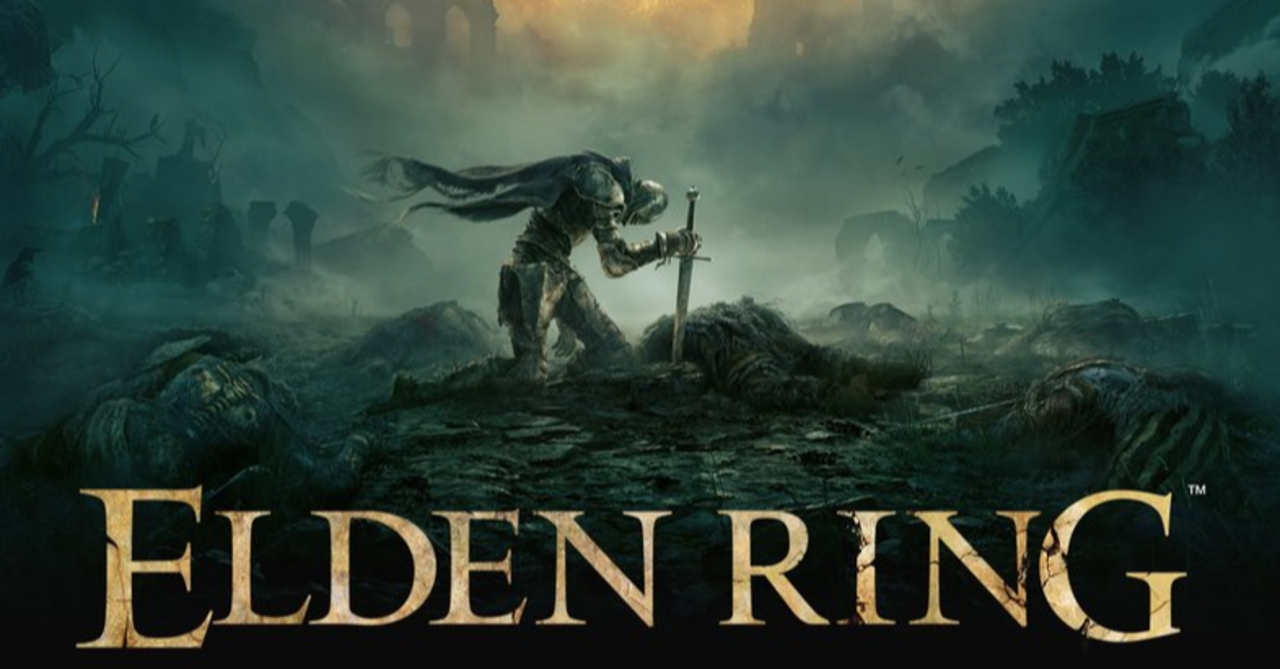
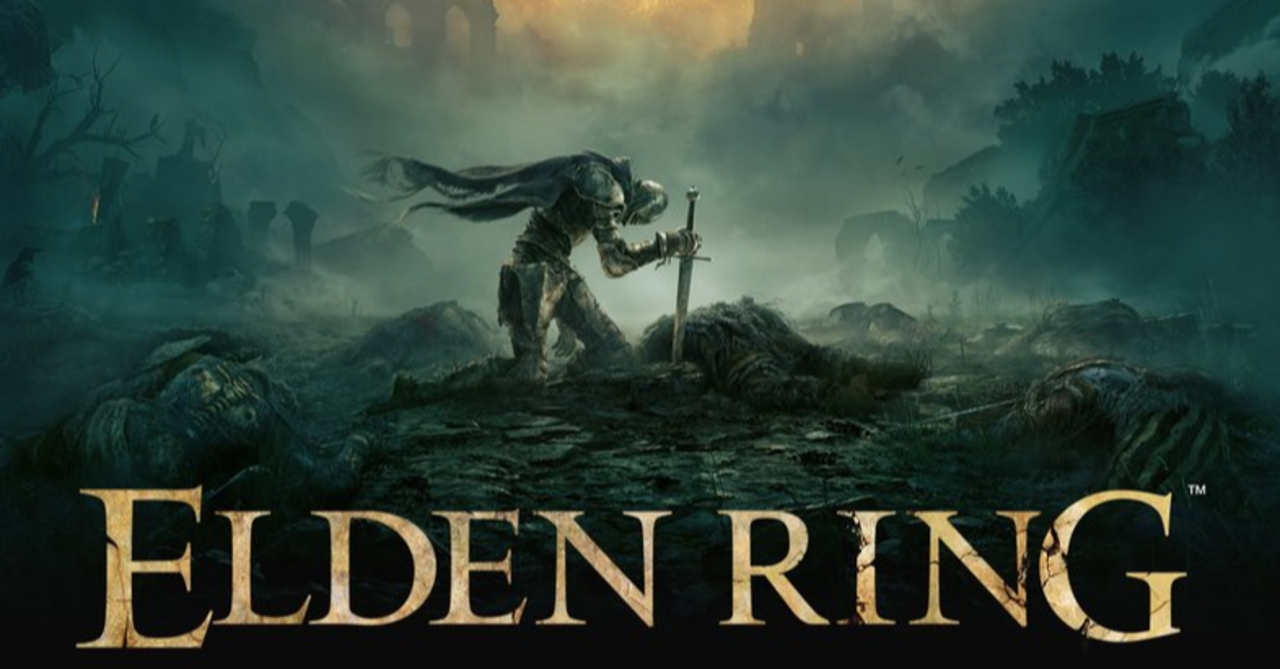
| 必要 | 推奨 | |
|---|---|---|
| OS | Windows 10 (64ビット) | Windows 10/11 |
| CPU | INTEL CORE I5-8400 or AMD RYZEN 3 3300X | INTEL CORE I7-8700K or AMD RYZEN 5 3600X |
| メモリー | 12 GB | 16GB |
| GPU | NVIDIA GEFORCE GTX 1060 3 GB or AMD RADEON RX 580 4 GB | NVIDIA GEFORCE GTX 1070 8 GB or AMD RADEON RX VEGA 56 8 GB |
| DirectX | Version 12 | Version 12 |
VALORANT(ヴァロラント)


| 必要 | 推奨 | 競技向け(144FPS) | |
| OS | Windows10/11 64-bit | Windows10/11 64-bit | Windows10/11 64-bit |
| CPU | Intel Core2 Duo E8400 or Athlon 200GE | Intel i3-4150 or Ryzen 3 1200 | Intel i5 3570Tおよび同等品 |
| メモリ | 4GB | 4GB | 4GB |
| GPU | Intel HD4000 or Radeon R5 200 | GeForce GT730 or Radeon R7 240 | GeForce GTX 1050 Ti or AMD Radeon R7 370 |
| ストレージ | 約20GB | 約20GB | 約20GB |
フォートナイト


| 必要 | 推奨 | |
|---|---|---|
| OS | Windows 10/11 64-bitまたはMac OS Mojave 10.14.6 | Windows 10/11 64-bit |
| CPU | Core i3-3225 3.3 GHz | Core i5-7300U 3.5 GHz、AMD Ryzen 3 3300U、または同等のプロセッサ |
| メモリー | 8GB RAM | 16GB RAM |
| GPU | インテルHD グラフィックス 4000、AMD Radeon Vega 8 | Nvidia GTX 960、AMD R9 280、または同等のDX11対応GPU |
Unreal Editor For Fortnite(UEFN)推奨スペック
| 推奨 | 推奨 クオリティプリセット【最高】 | |
|---|---|---|
| OS | Windows 10/11 64-bit | Windows 10/11 64-bit |
| CPU | クアッドコアIntelまたはAMD(2.5GHz以上のCPU) | Intel Core i7-8700、AMD Ryzen 7 3700xまたは同等 |
| メモリー | 16GB RAM | 16GB RAM以上 |
| GPU | NVIDIA GTX 960、AMD R9 280または同等のDX11 GPU | NVIDIA GTX 1080、AMD Radeon RX 5700 XTまたは同等のGPU |
Project F


| 必要 | 推奨 | |
|---|---|---|
| OS | Windows 10 (64-BIT 必須) | Windows 10 (64bit必須)/Windows 11 (64bit必須) |
| CPU | Intel Core i7 990X | Intel Core i5 11500 / AMD Ryzen 5 3600 |
| メモリー | 8GB RAM | 16GB RAM |
| GPU | Nvidia GeForce GTX 1060 / AMD Radeon RX 480 | Nvidia GeForce RTX 3060 / AMD Radeon RX 6600 XT |
| DirectX | DirectX 11or12 | DirectX 12 |
| ストレージ | 30 GB | 30 GB |
ファイナルファンタジーXIV


| 必要 | 推奨 | |
|---|---|---|
| OS | Windows® 10 64 bit, Windows® 11 64 bit | Windows® 10 64 bit, Windows® 11 64 bit |
| CPU | Intel® Core™i5 2.4GHz 以上 | Intel® Core™i7 3GHz 以上 |
| メモリー | 4GB以上 | 8GB以上 |
| GPU | NVIDIA® Geforce® GTX750以上 AMD Radeon™ R7 260X 以上 | NVIDIA® Geforce® GTX970 以上 AMD Radeon™ RX 480 以上 |
| DirectX | Version 11 | Version 11 |
| サウンドカード | DirectSound® 対応サウンドカード | DirectSound® 対応サウンドカード |
サイバーパンク2077


| 最小 | 推奨 | ウルトラ | |
| 解像度 | 1080p | 1080p | 2160p |
| 推定FPS | 30 | 60 | 60 |
| OS | 64bit Windows10 | 64bit Windows10 | 64bit Windows10 |
| CPU | Intel Core i7-6700 AMD Ryzen 5 1600 | Intel Core i7-12700 AMD Ryzen 7 7800X | Intel Core i9-12900 AMD Ryzen 9 7900X |
| メモリー | 12GB | 16GB | 20GB |
| グラフィック ボード | GTX 1060 Radeon RX 580 Arc A380 | RTX 2060 SUPER Radeon RX 5700 XT Arc A770 | RTX 3080 Radeon RX 7900 XTX |
| VRAM | 6GB | 8GB | 12GB |
| ストレージ | 70GB SSD | 70GB SSD | 70GB SSD |
レイトレーシング対応
| 最小 | 高 | ウルトラ | |
| 解像度 | 1080p | 1080p | 2160p |
| 推定FPS | 30 | 60 | 60 |
| OS | 64bit Windows10 | 64bit Windows10 | 64bit Windows10 |
| CPU | Intel Core i7-9700 AMD Ryzen 5 5600 | Intel Core i9-12900 AMD Ryzen 9 7900X | Intel Core i9-12900 AMD Ryzen 9 7900X |
| メモリー | 16GB | 20GB | 24GB |
| グラフィック ボード | RTX 2060 Radeon RX6800 XT Arc A750 | RTX 3080ti Radeon RX 7900 XTX | RTX 4080 |
| VRAM | 8GB | 12GB | 10GB |
| ストレージ | 70GB SSD | 70GB SSD | 70GB SSD |
ウィッチャー3ワイルドハント


| 必要 | 推奨 | 高 | 最高 | 最高 | |
| DIRECTX | DirectX11 | DirectX11 | DirectX12 | DirectX12 | DirectX12 |
| レイトレーシング設定 | – | – | レイトレーシング オフ | レイトレース・ グローバル イルミネーション/ アンビエントオクルージョン | 全レイトレーシング オン |
| 解像度 | 1080p | 1080p | 1080p | 1440p (DLSS/FSR) | 4K(DLSS/FSR) |
| OS | 64bit Windows7/8 | 64bit Windows7/8 | 64bit Windows10/11 | 64bit Windows10/11 | 64bit Windows10/11 |
| CPU | Intel Core i5-2500K 3.3GHz/ AMD A10 5800K APU 3.8GHz | Intel Core i7-3770 3.4GHz/ AMD FX 8350 4GHz | Intel Core i5-7400/ Ryzen 5 1600 | Intel Core i7-8700K/ Ryzen 5 3600 | Intel Core i7-9700K/ Ryzen 7 3700X |
| グラフィック | GeForce GTX 660/ Radeon HD 7870 | GeForce GTX 770/ Radeon R9 290 | Nvidia GTX 970/ Radeon RX 480 | Nvidia RTX 3070/ Radeon RX 6700XT | Nvidia RTX 3080/ Radeon RX 6800XT |
| VRAM | 6GB | 6GB | 8GB | 16GB | 16GB |
| ストレージ | 50GB | 50GB | 50GB | 50GB | 50GB |
The Elder Scrolls V: Skyrim Special Edition


| 必要 | 推奨 | |
|---|---|---|
| OS | Windows 7/8.1/10 (64-bit Version) | Windows 7/8.1/10 (64-bit Version) |
| CPU | Intel i5-750/AMD Phenom II X4-945 | Intel i5-2400/AMD FX-8320 |
| メモリー | 8 GB RAM | 8 GB RAM |
| GPU | NVIDIA GTX 470 1GB /AMD HD 7870 2GB | NVIDIA GTX 780 3GB /AMD R9 290 4GB |
フォールアウト4


| 必要 | 必要 | 推奨 |
|---|---|---|
| OS | Windows 7/8/10 (64-bit) | Windows 7/8/10 (64-bit) |
| CPU | Intel Core i5-2300 2.8 GHz / AMD Phenom II X4 945 3.0 GHz | Intel Core i7-4790 3.6 GHz / AMD FX-9590 4.7 GHz |
| メモリー | 8 GB RAM | 8 GB RAM |
| GPU | NVIDIA GTX 550 Ti 2GB / AMD Radeon HD 7870 2GB | NVIDIA GTX 780 3GB / AMD Radeon R9 290X 4GB |
| DirectX | Version 11 | Version 11 |
ゲーミングPCに関するよくある質問


まとめ


ゲーミングPCのスペック、選び方について解説しました!
ゲームを快適に楽しむためには性能だけではなく、予算や用途に合った選択が大切です。
特にモニター解像度によっては購入するゲーミングPCの性能が足りなかったり、オーバースペックになってしまうという事も起こり得ます。
ぜひこの記事で解説した内容をゲーミングPC選びの参考にして、自分に合ったゲーミングPCを購入しましょう!
それでは、また!











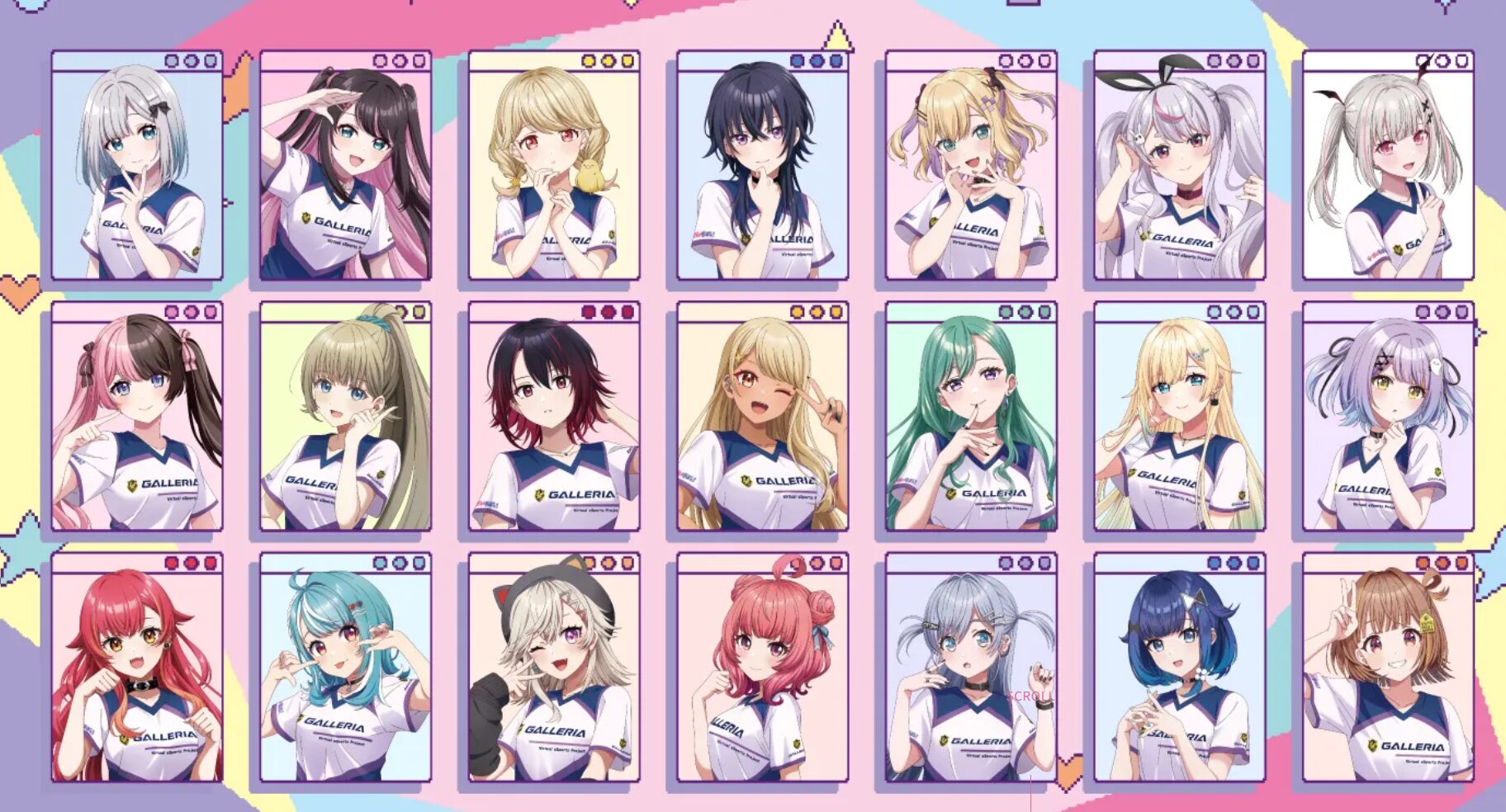

















コメント